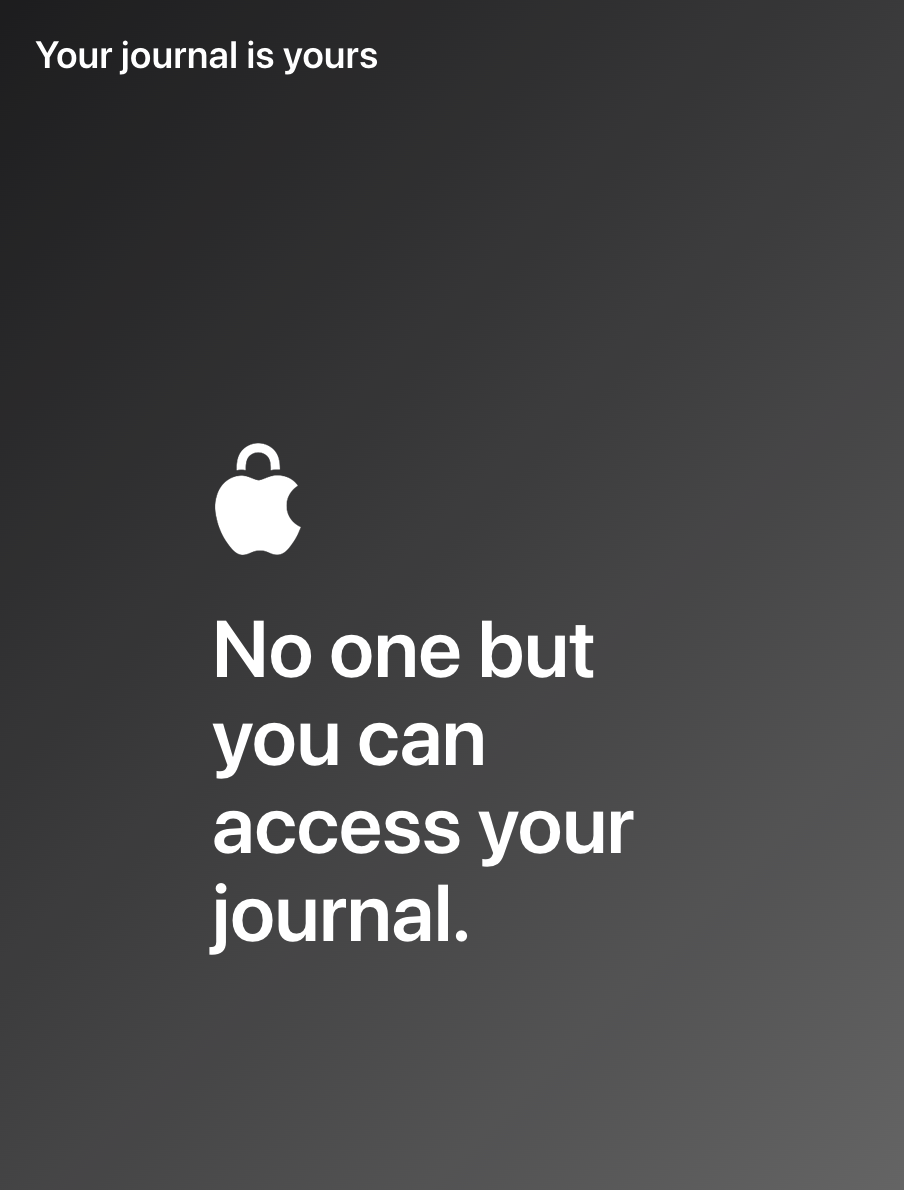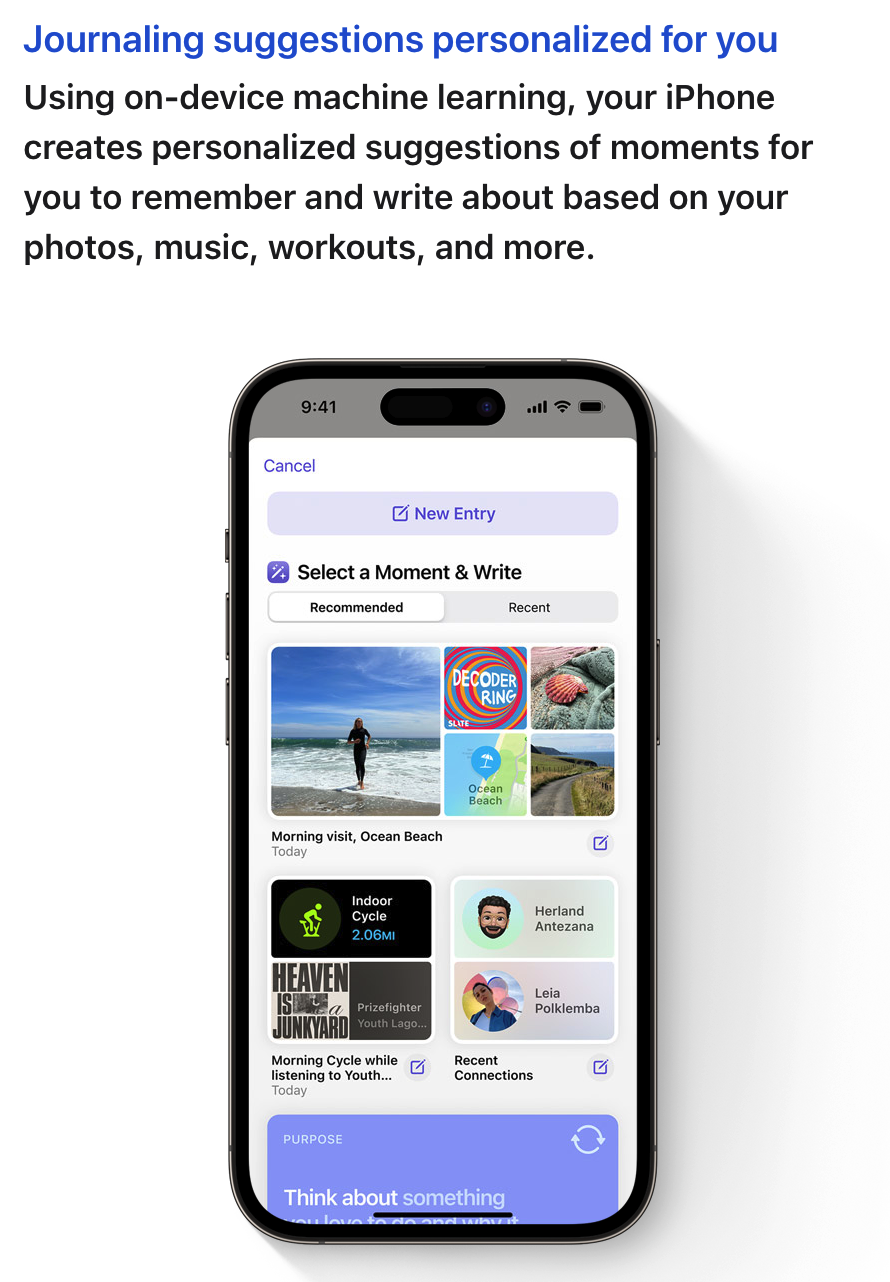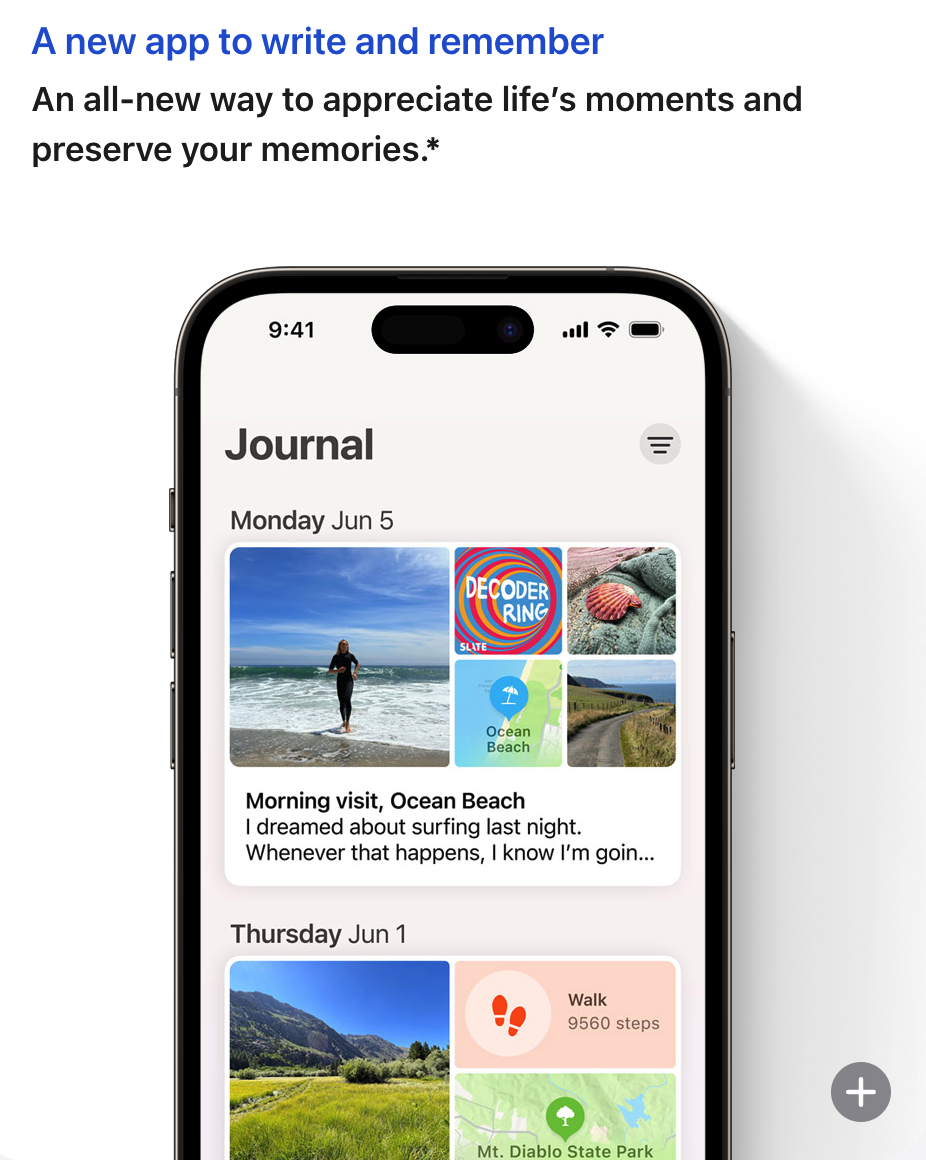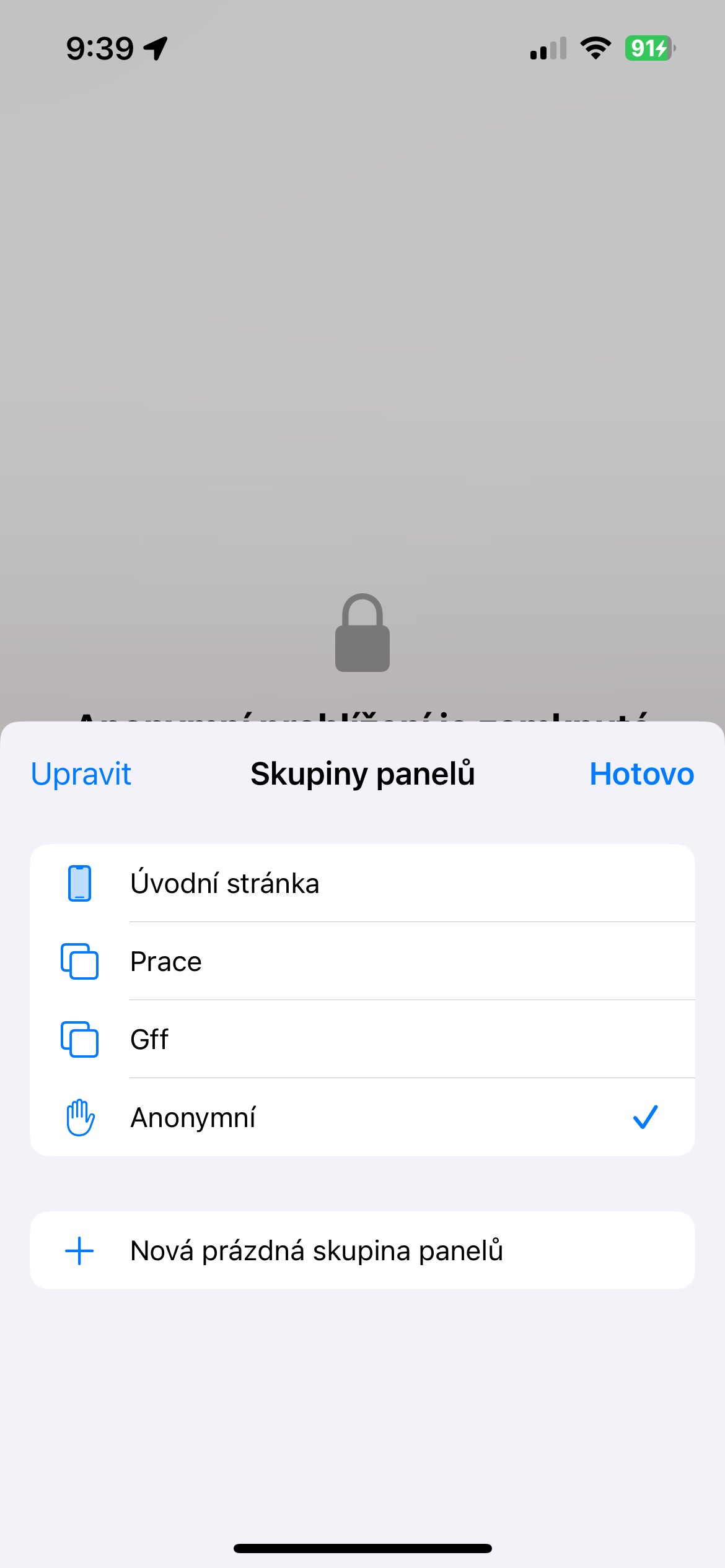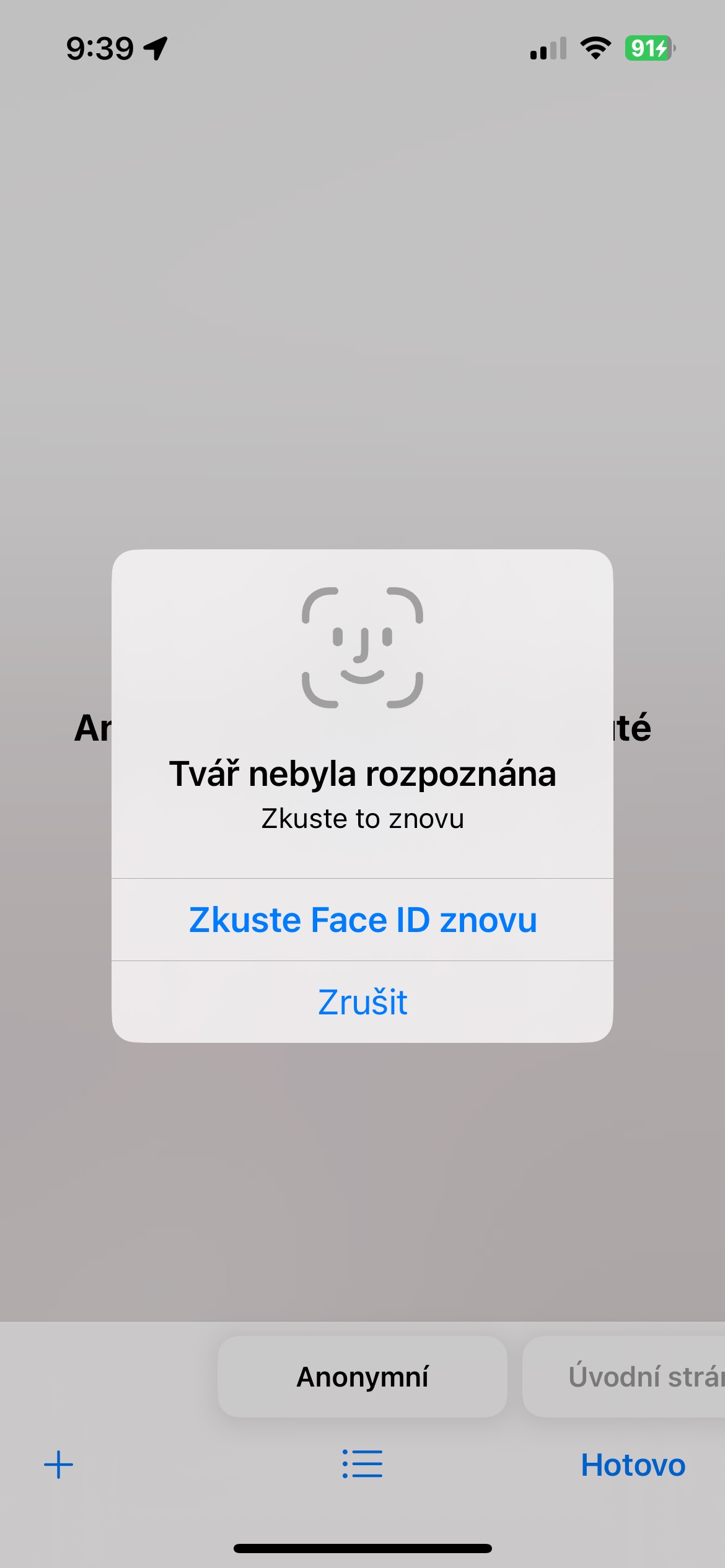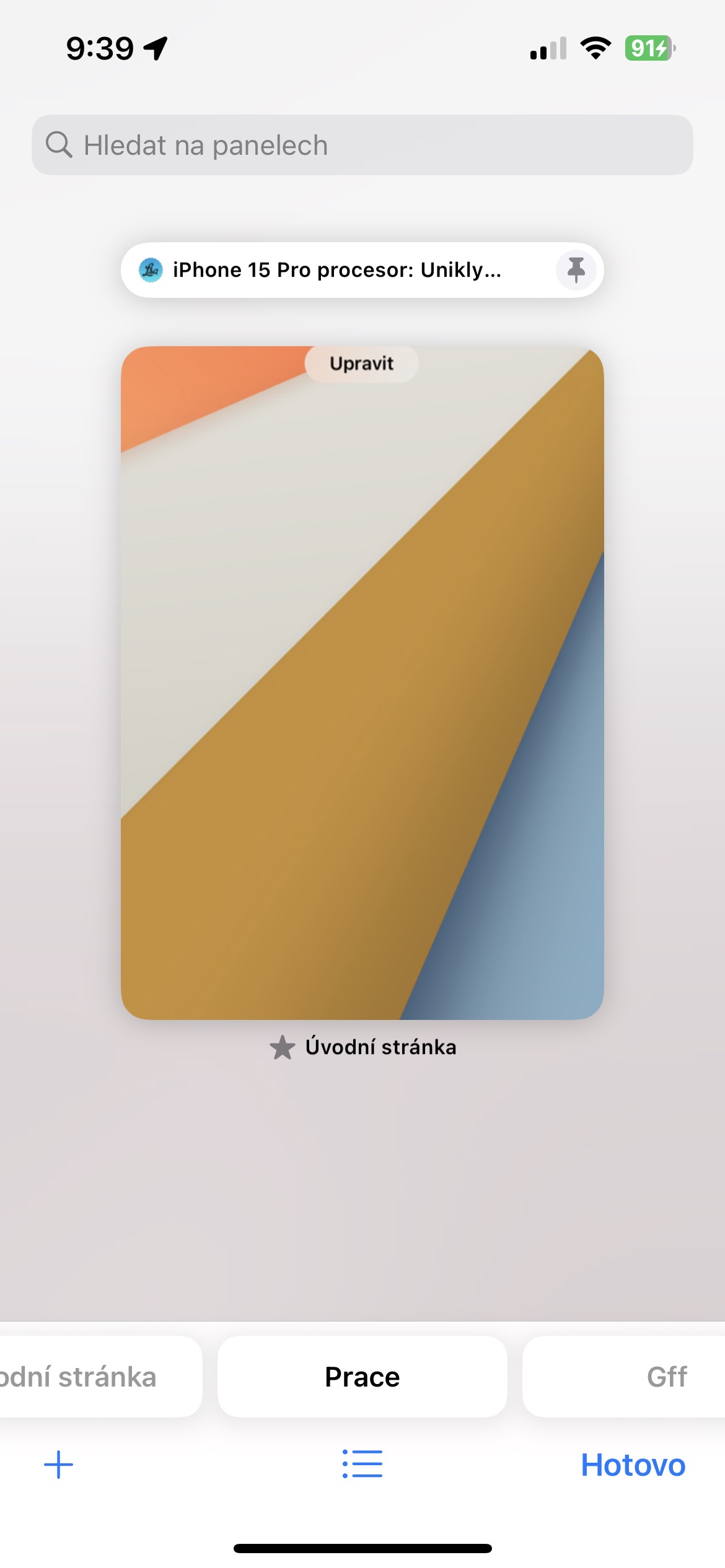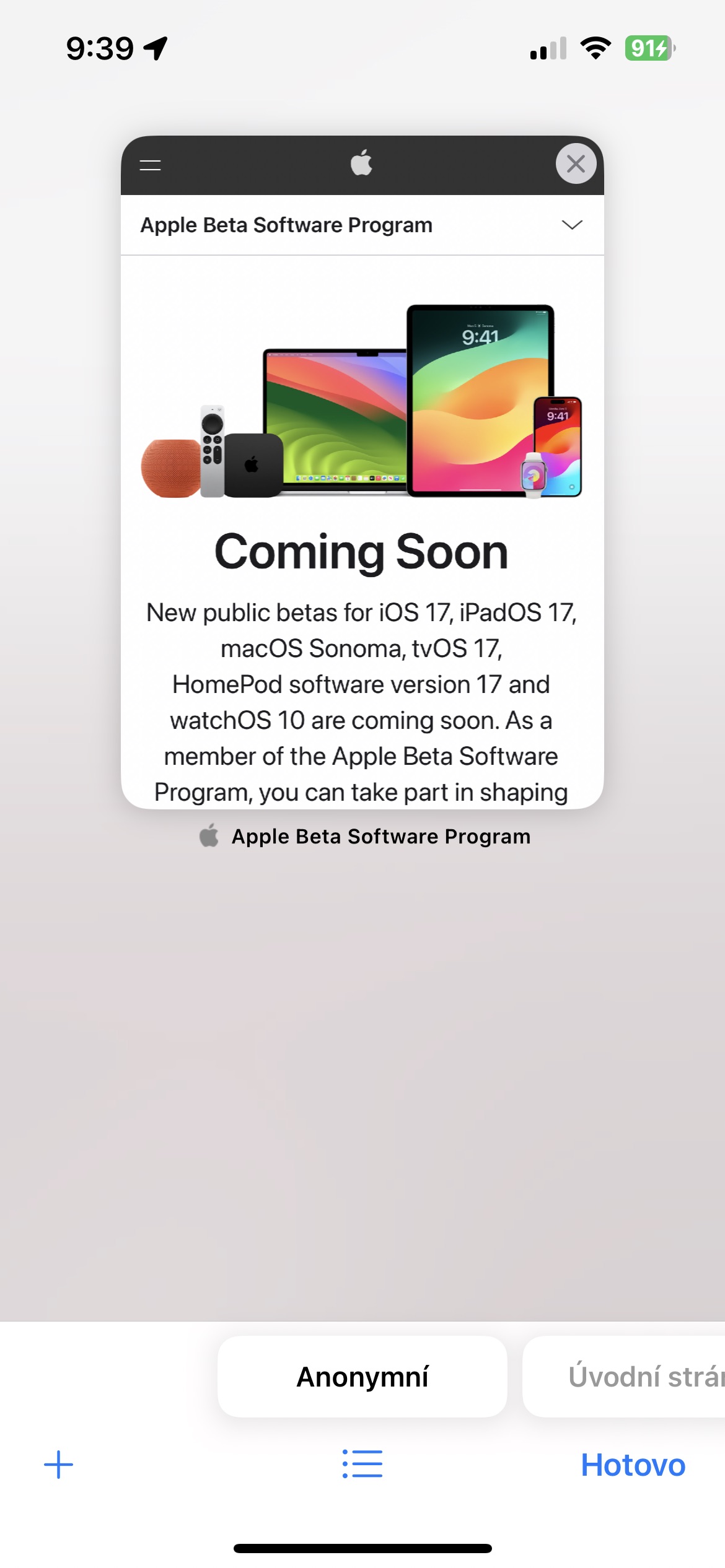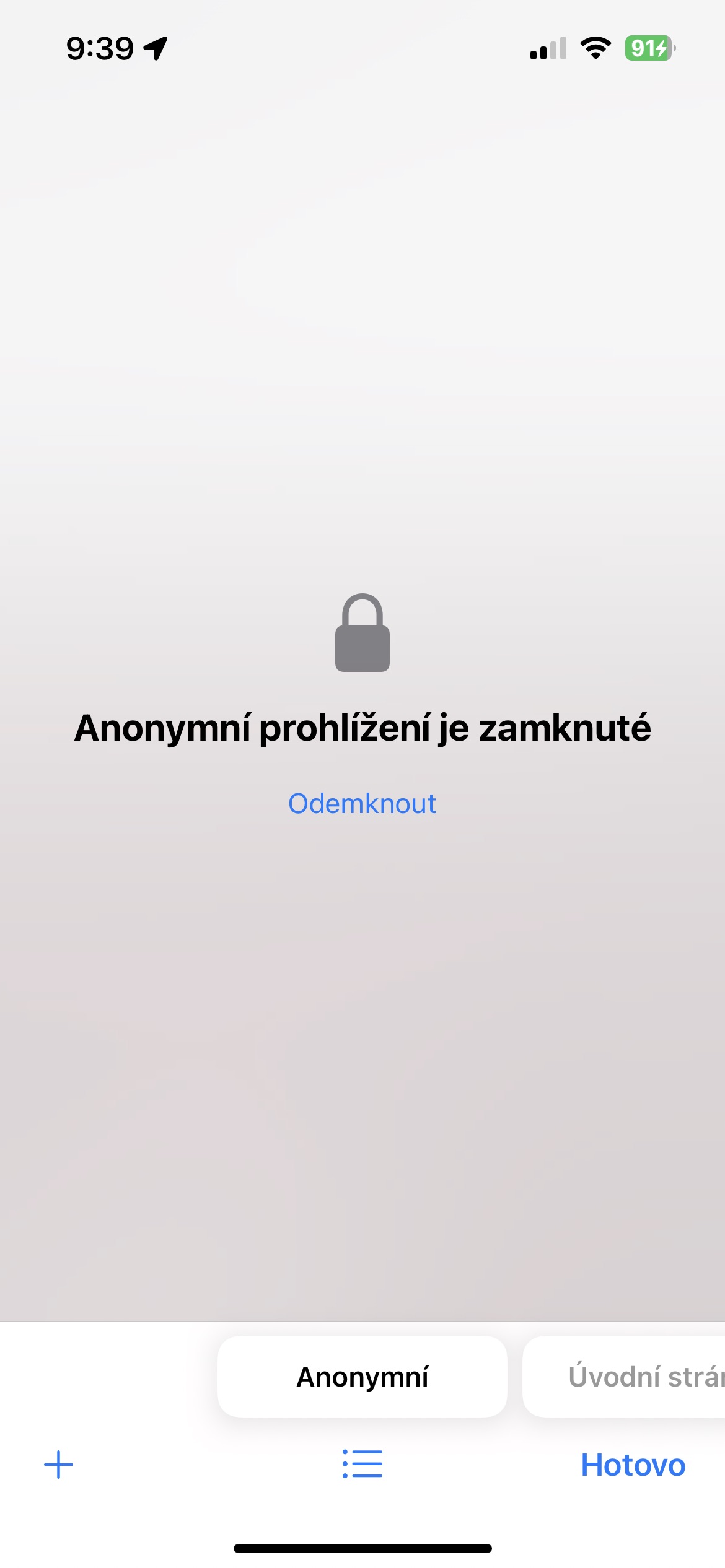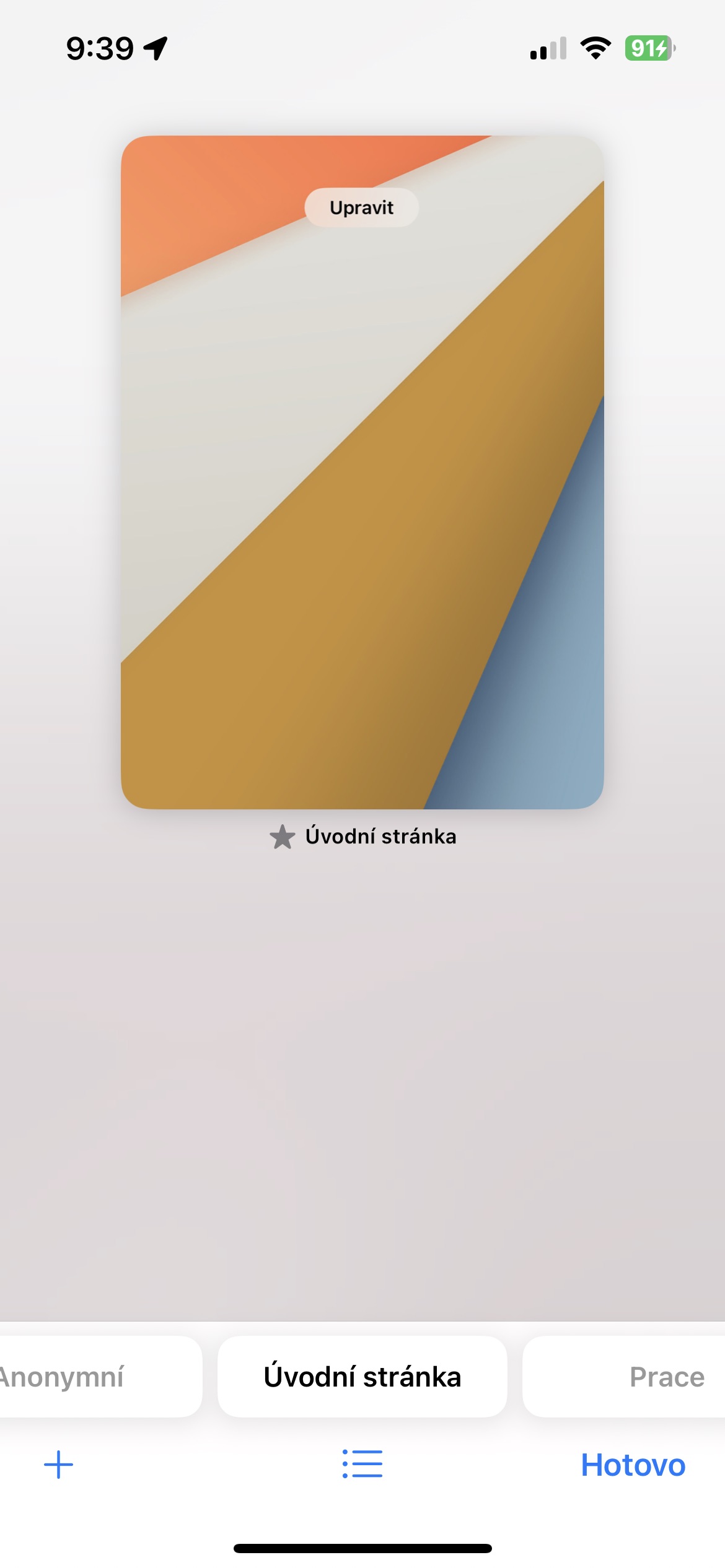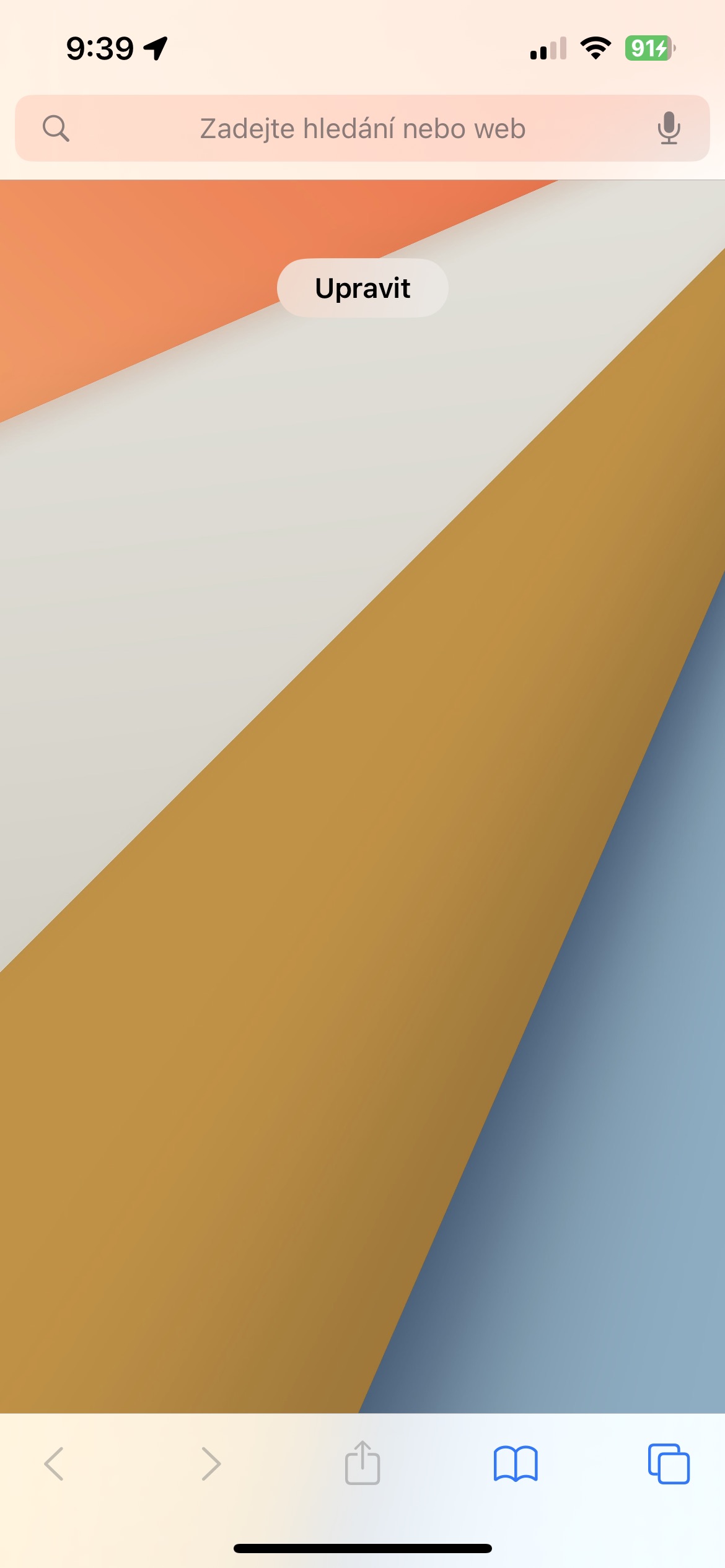Gipauswag nga interface sa tawag
Gitugotan ka sa iOS 17 nga ipasadya kung unsa ang imong hitsura sa ubang mga tawo kung nagtawag ka sa lumad nga Phone app. Mahimo nimong ibutang ang usa ka gitawag nga poster sa kontak, i-edit ang ngalan, font ug daghan pa. Mahimo ka usab magbutang usa ka poster sa pagkontak alang sa ubang mga tiggamit.
Pangitaa ang mga filter sa Messages
Sa lumad nga mga Mensahe, mahimo ka nang mangita gamit ang gitawag nga mga filter. Ang pagpangita naglihok sa parehas nga prinsipyo sama sa lumad nga Litrato, diin dali ug dali ka makasulod sa mga parameter sama sa nagpadala o kung ang mensahe adunay usa ka link o sulud sa media.
Kontrola ang lihok
Usa ka mapuslanon nga bahin nga gitawag Pagsusi sa Status ang gidugang sa lumad nga mga Mensahe. Kung moadto ka sa mga mensahe ug i-klik ang + sa seksyon alang sa pagsulat sa usa ka mensahe, usa ka menu ang makita, diin kinahanglan nimo nga pilion ang butang nga pagsusi sa Status ug isulud ang tanan nga kinahanglan. Salamat sa kini nga function, ang imong gipili nga mga kontak mahibal-an kung nakaabut ka sa lokasyon nga luwas.
Mga mensahe sa FaceTime
Mahimo ka na magbilin ug audio o video nga mensahe sa pinili nga mga kontak sulod sa FaceTime. Adunay ka parehas nga mga epekto nga magamit sa usa ka tawag sa video sa FaceTime. Ang mga mensahe mahimo usab nga dulaon sa Apple Watch.
Mahimo nga interes nimo
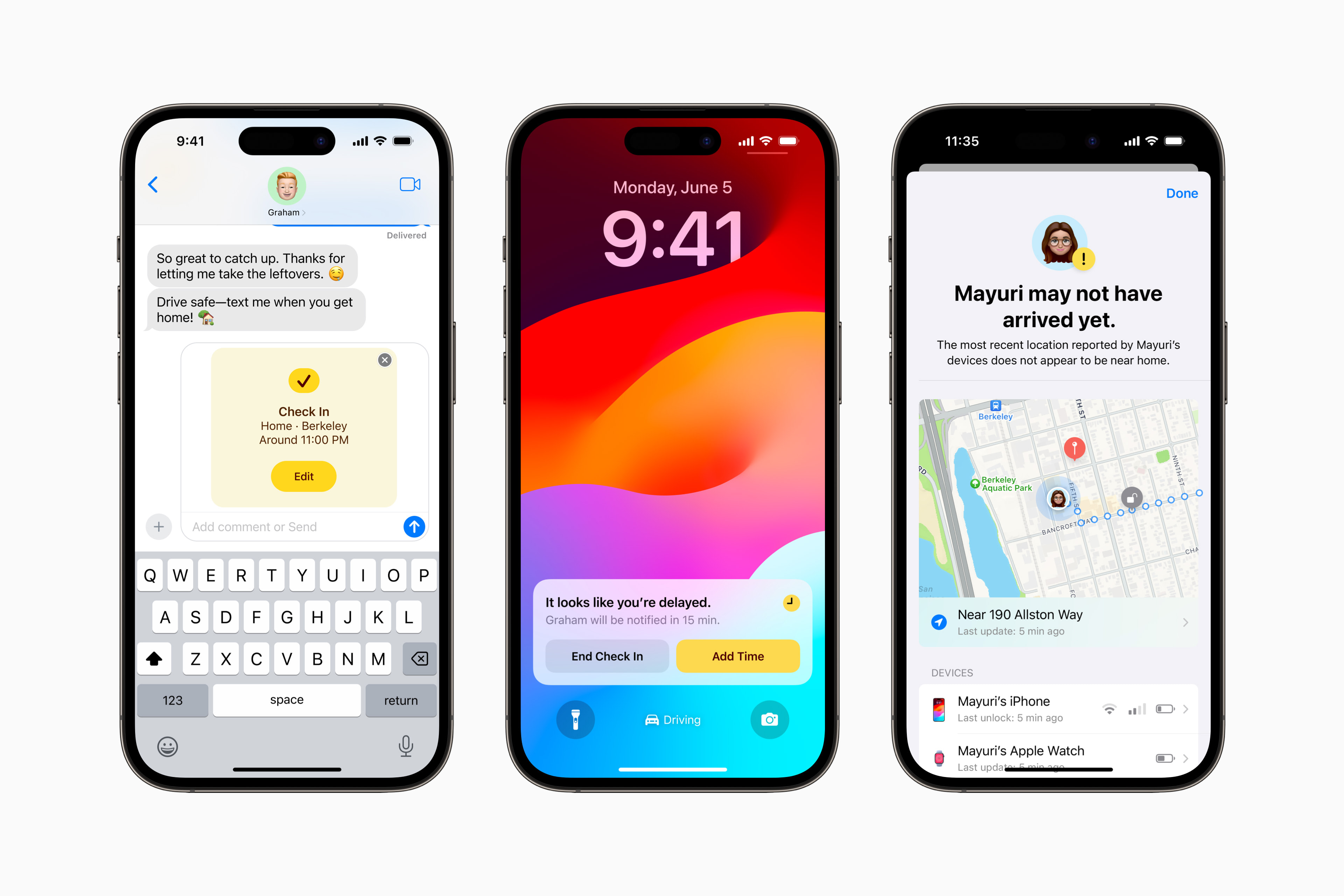
Standby mode
Ang laing mahinungdanon nga kabag-ohan sa iOS 17 operating system mao ang Standby mode. Kung ang imong iPhone konektado sa gahum, sa gihapon ug mibalik sa talan-awon, imong makita ang mga butang sama sa mga litrato, lain-laing mga datos, o mga smart widget set sa iyang naka-lock nga screen.
Interactive nga mga widget
Hangtud karon, ang mga widget sa desktop ug lock screen sa iPhone para lamang sa mga katuyoan sa impormasyon, ug ang pag-tap niini nagdala kanimo direkta sa app nga gipangutana. Apan sa pag-abot sa iOS 17 operating system moabut ang usa ka talagsaon nga pagbag-o sa porma sa mga interactive nga widgets nga magamit sa desktop, lock screen ug sa Standby mode.
Mahimo nga interes nimo
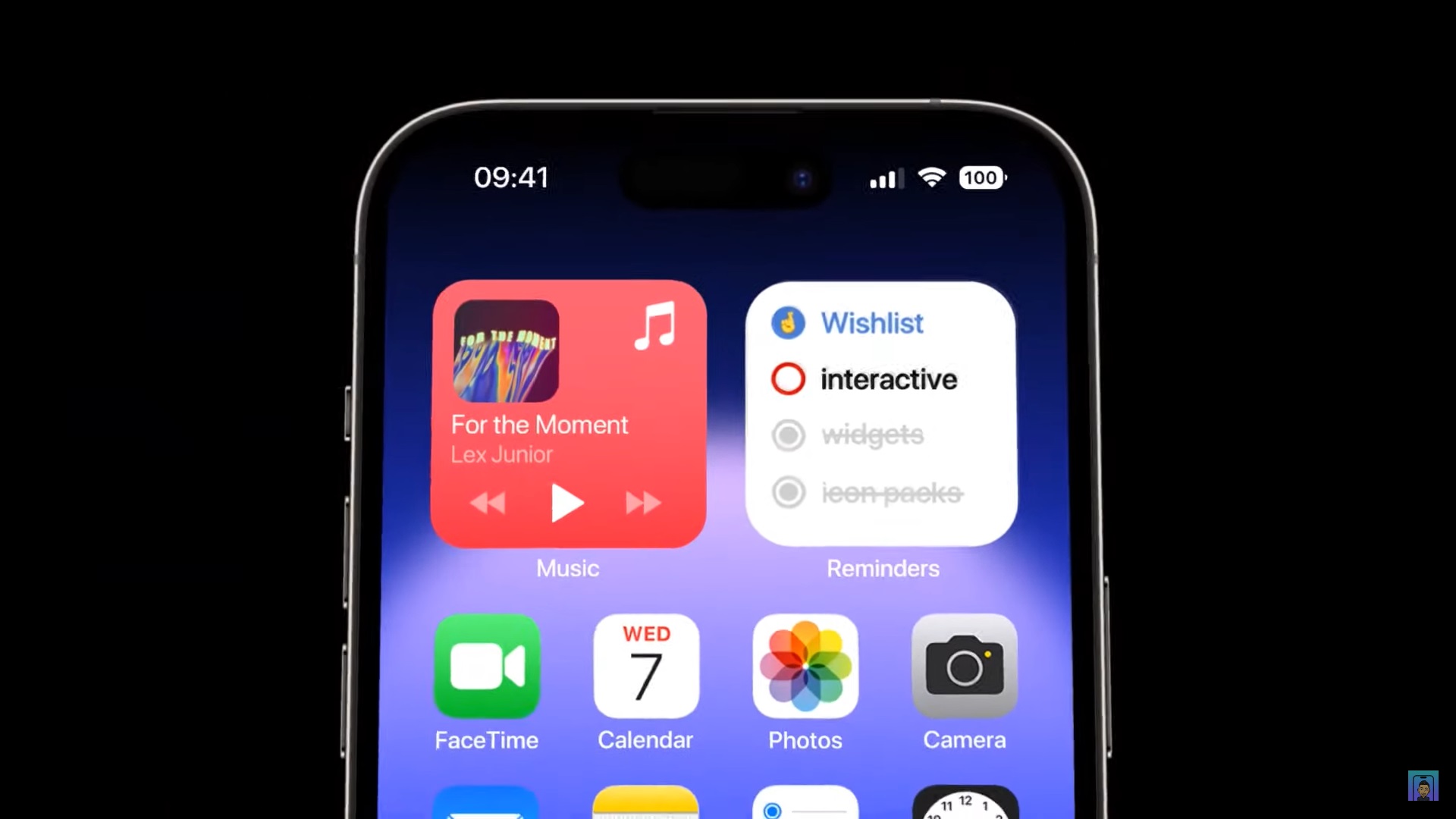
NameDrop ug AirDrop
Ang pagpaambit sa mga kontak dili gyud kadali. Salamat sa usa ka bag-ong gipaila nga bahin nga gitawag NameDrop sa iOS 17, ang kinahanglan nimong buhaton mao ang pagkupot sa imong iPhone sunod sa lain nga iPhone o Apple Watch, ug ang duha nga partido makahimo sa pagpili sa piho nga mga kontak, lakip ang mga email address, nga gusto nilang ipaambit. Aron mapaambit pinaagi sa AirDrop, igo usab nga huptan ang duha nga mga aparato nga duol sa usag usa.
Mahimo nga interes nimo

Aplikasyon sa journal
Sa ulahi karong tuiga, ang operating system sa iOS 17 maglakip usab sa usa ka bag-ong lumad nga aplikasyon sa Journal, nga maghatag sa mga tiggamit og katakus sa pagkuha sa mga katingad-an nga mga entry sa journal, lakip ang pagdugang mga litrato ug uban pang sulud gikan sa iPhone.
Pag-lock sa anonymous nga mga panel sa Safari
Ang iOS 17 operating system maglakip usab sa usa ka bag-o ug mapuslanon kaayo nga function sa Safari web browser. Ang mga panel alang sa anonymous nga pag-browse karon awtomatikong ma-lock sa tabang sa biometric data, ie bisan Face ID o posible nga Touch ID.
Pagsulud sa mga code gikan sa Mail
Ang Safari web browser magtanyag ug mas maayong koneksyon sa lumad nga Mail sa iOS 17 operating system. Kung gusto nimo nga mag log in sa usa ka account sa Safari nga magkinahanglan og pag-verify pinaagi sa usa ka higayon nga code, ug kini nga code moabut sa imong inbox sa lumad nga Mail, awtomatiko kini nga isulud sa angay nga uma nga dili kinahanglan nga biyaan ang browser.
Mahimo nga interes nimo
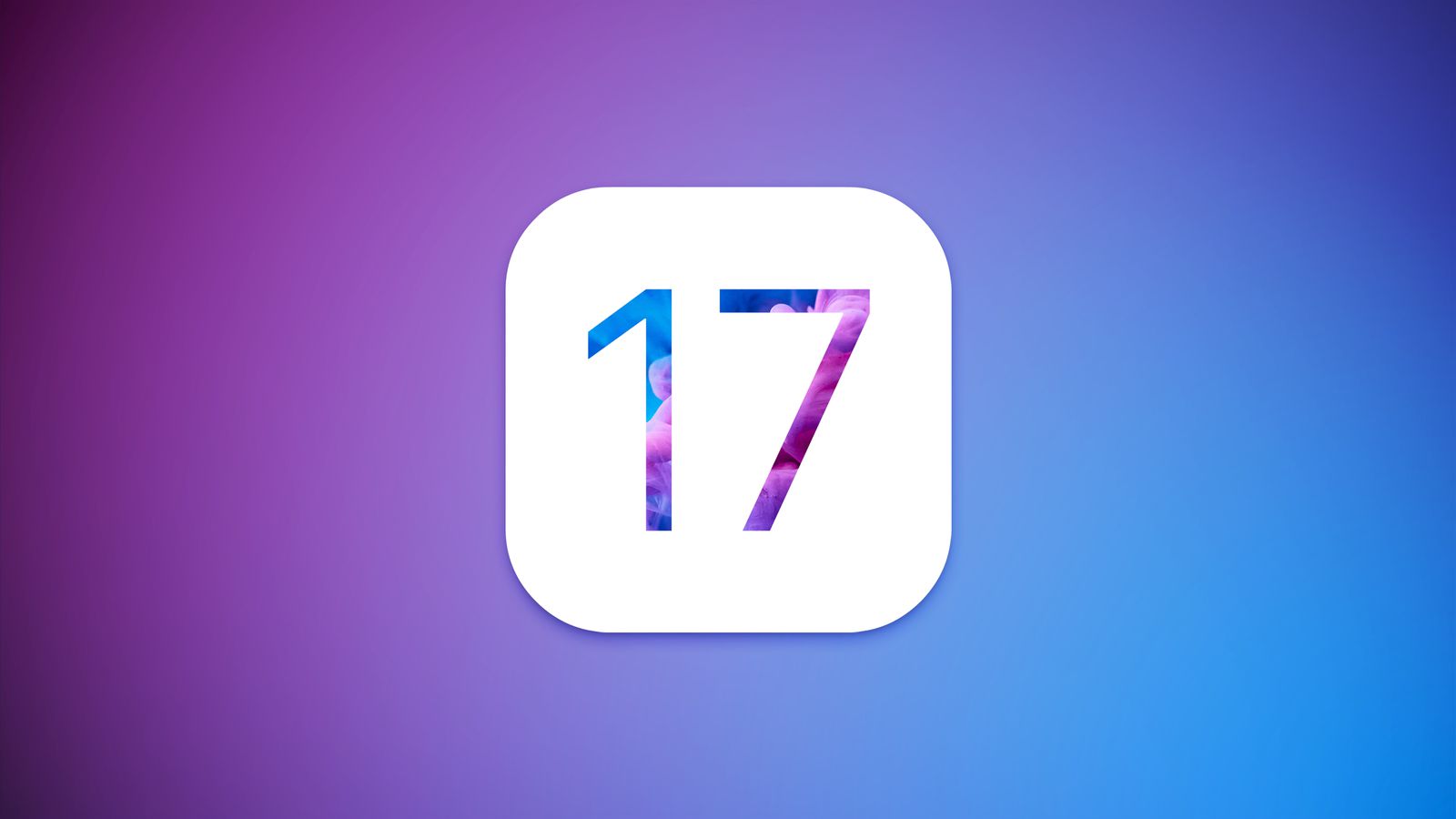
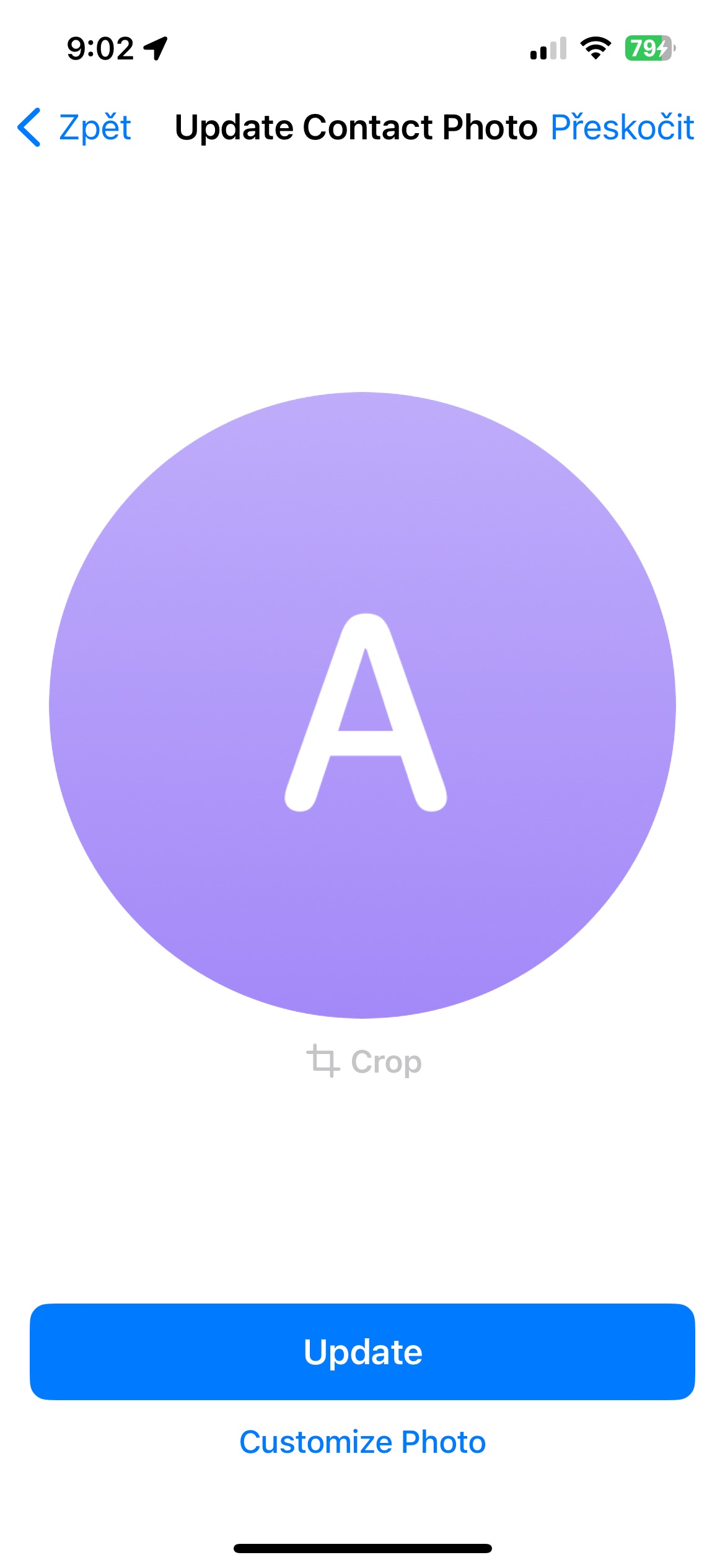

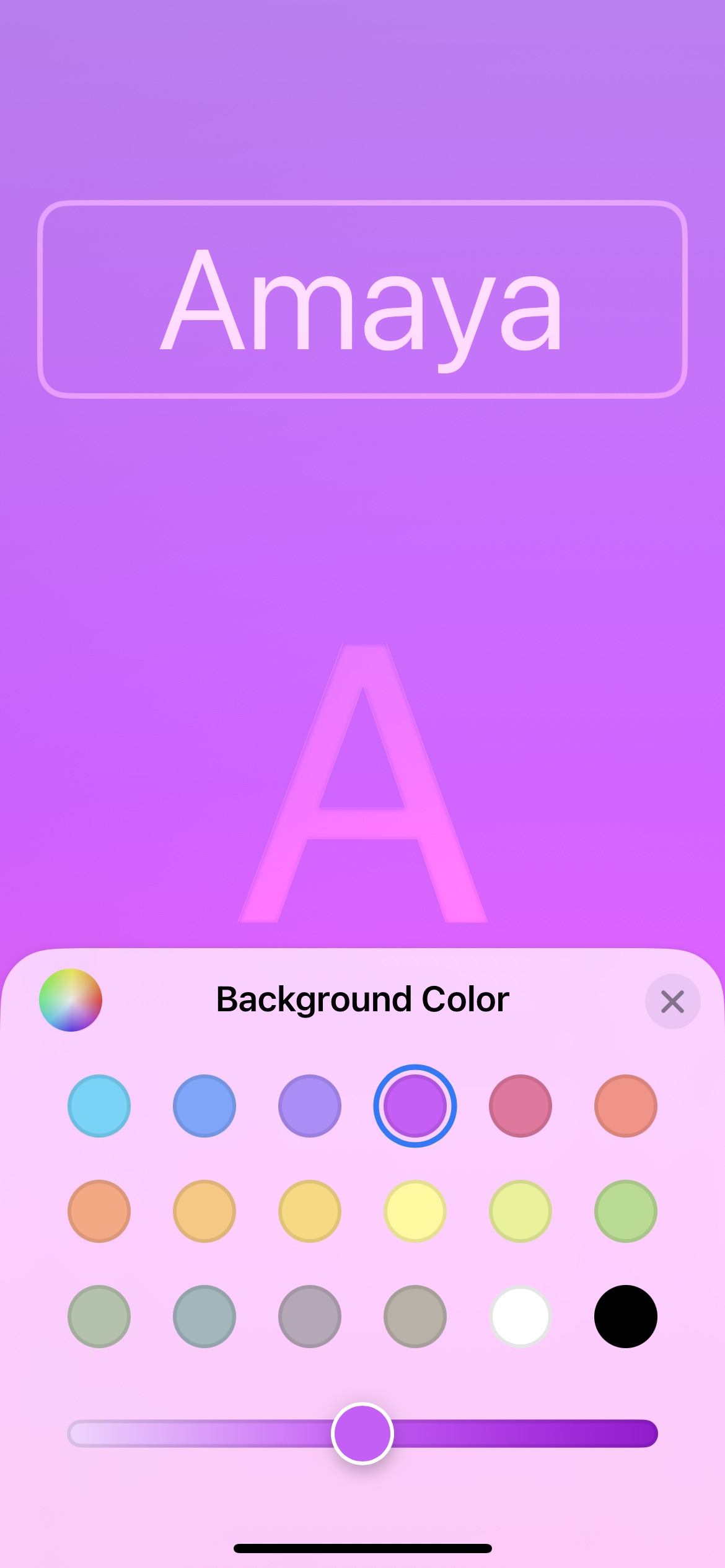
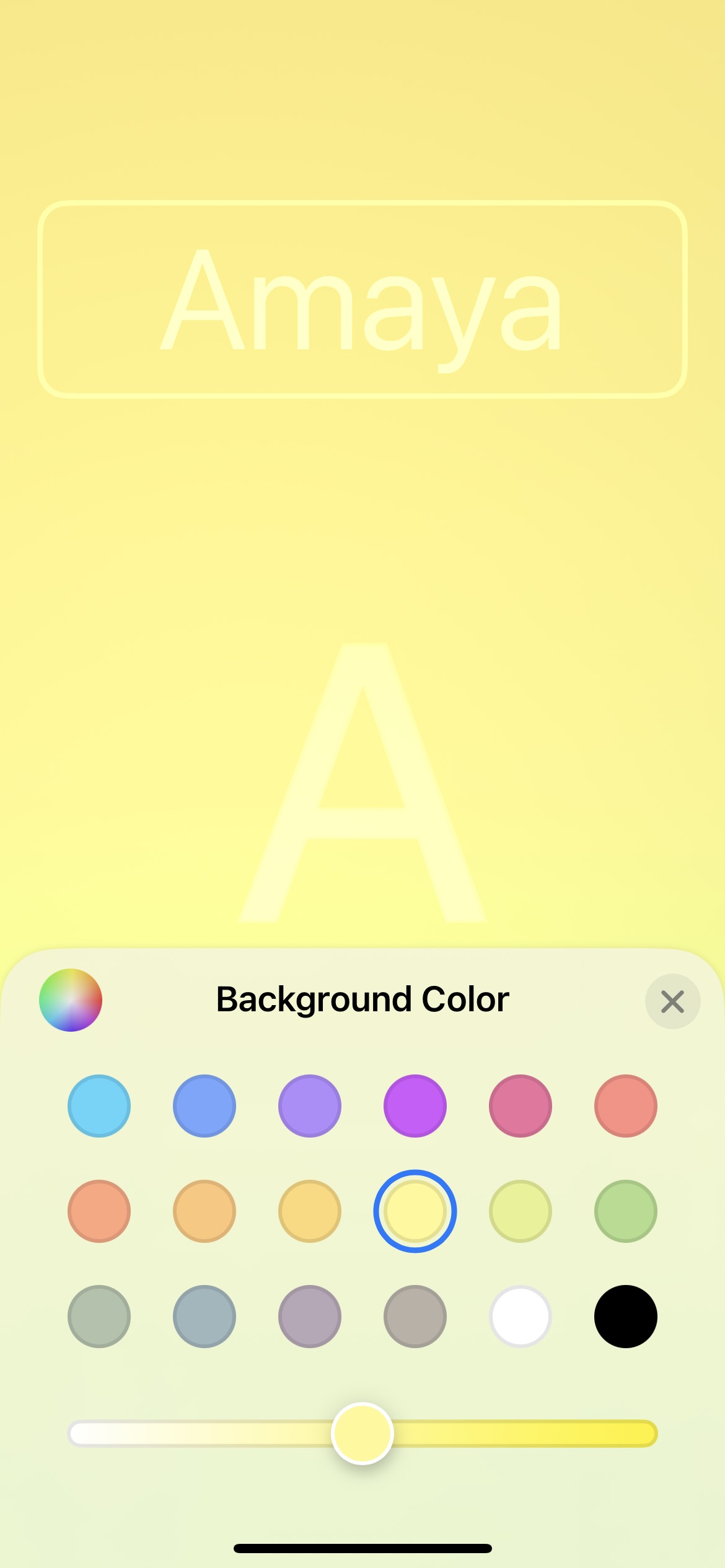
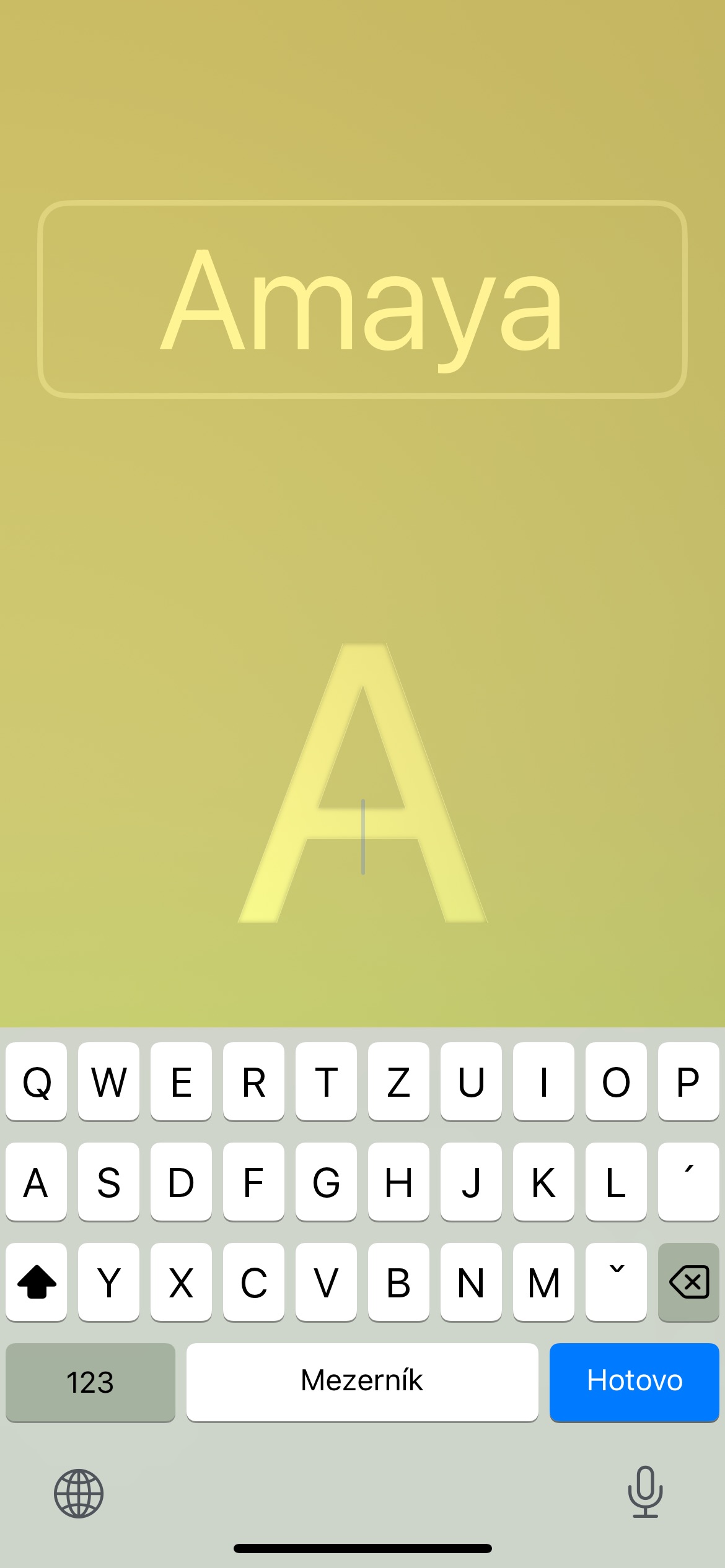
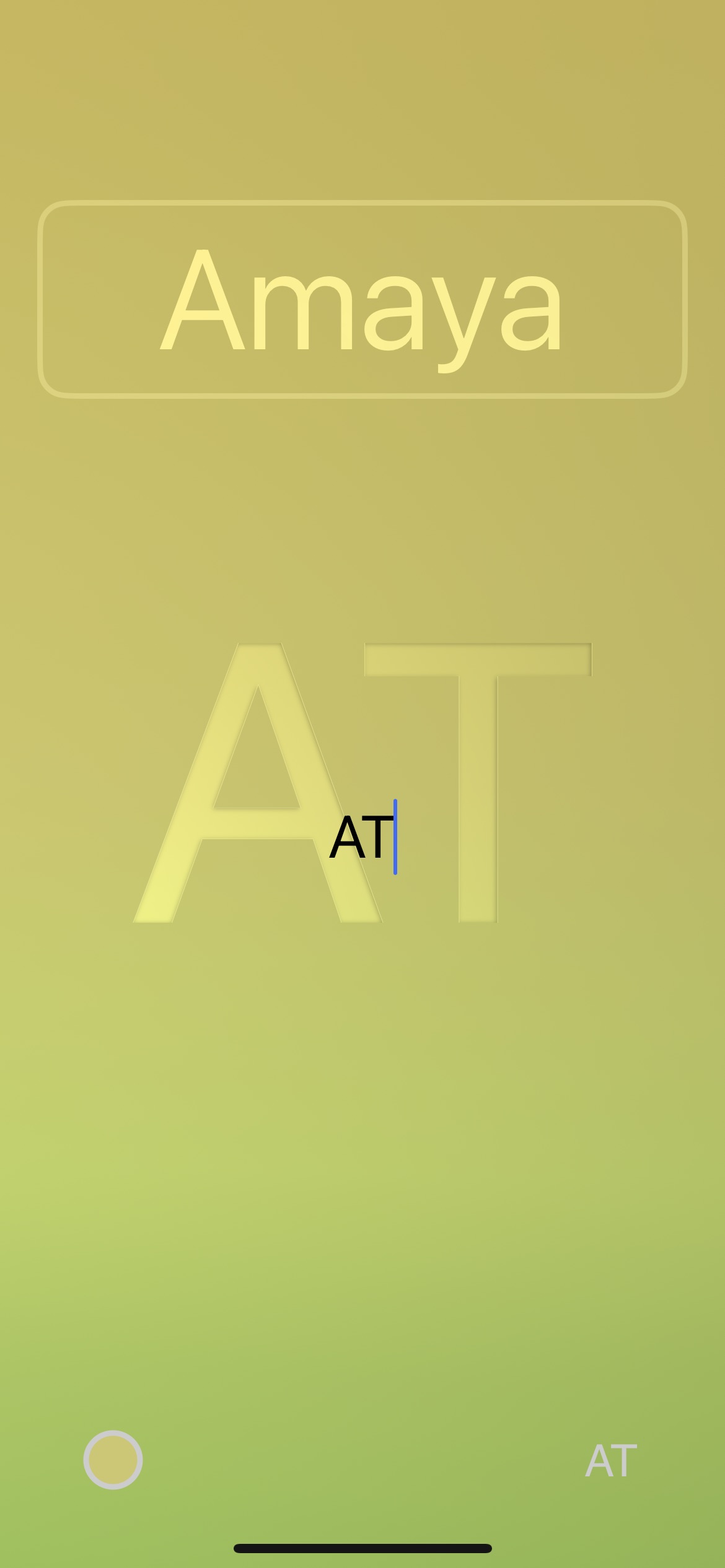

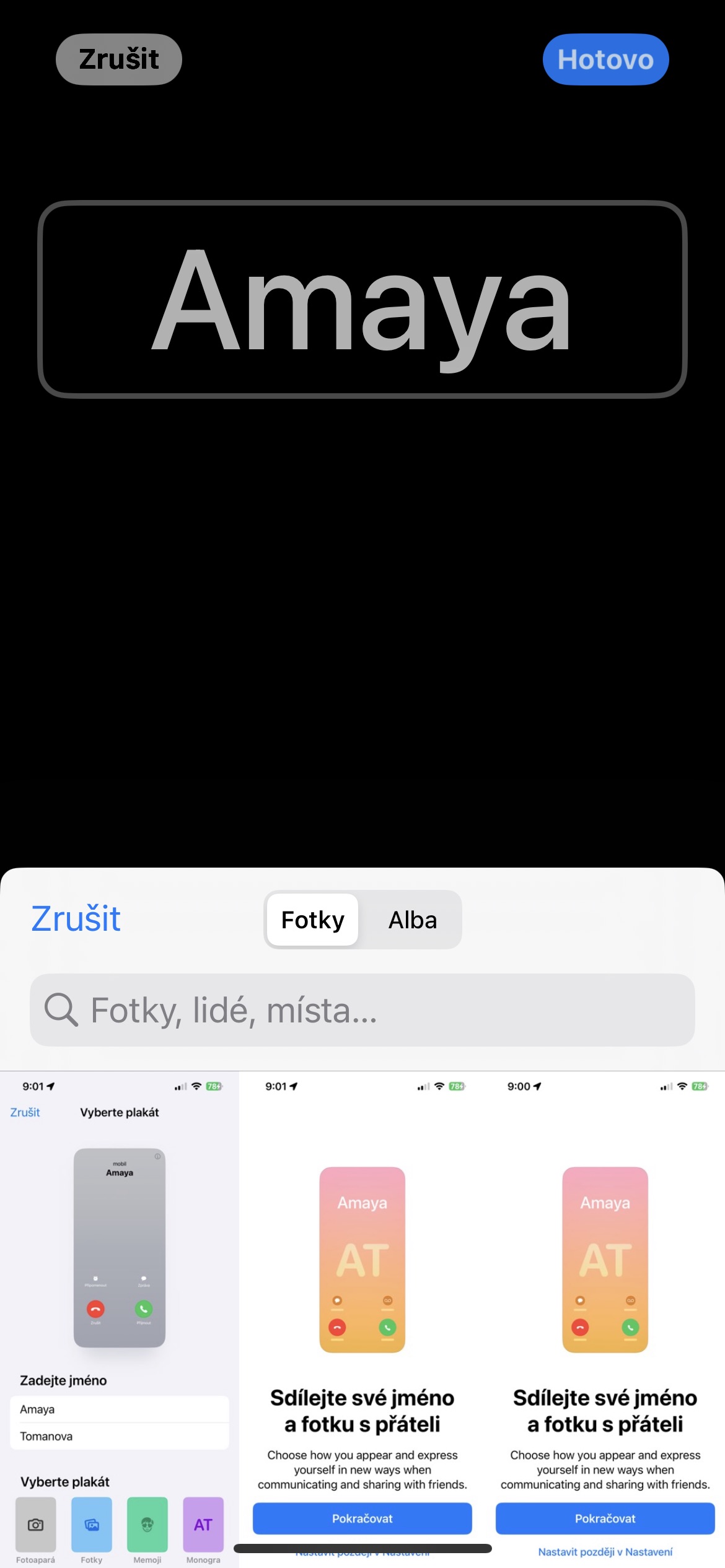
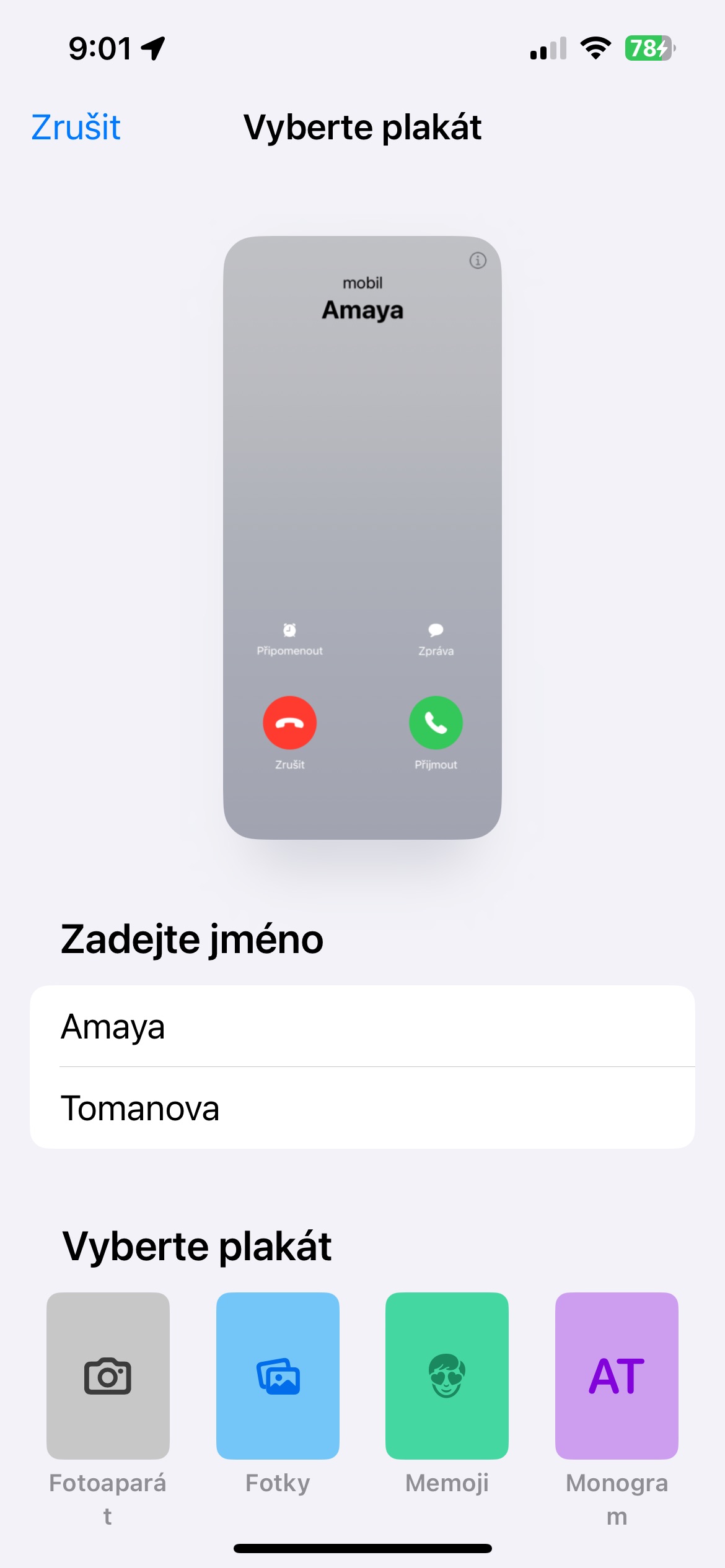
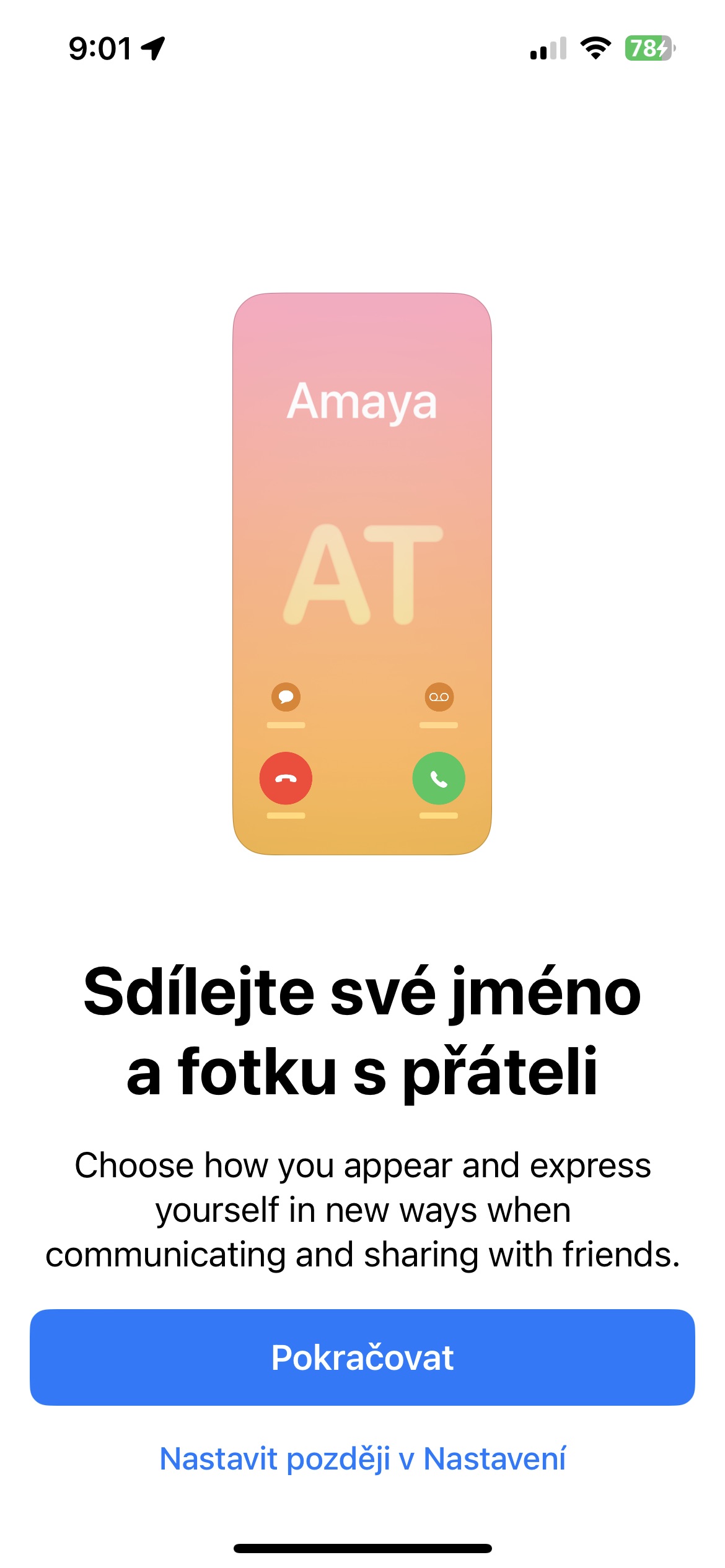
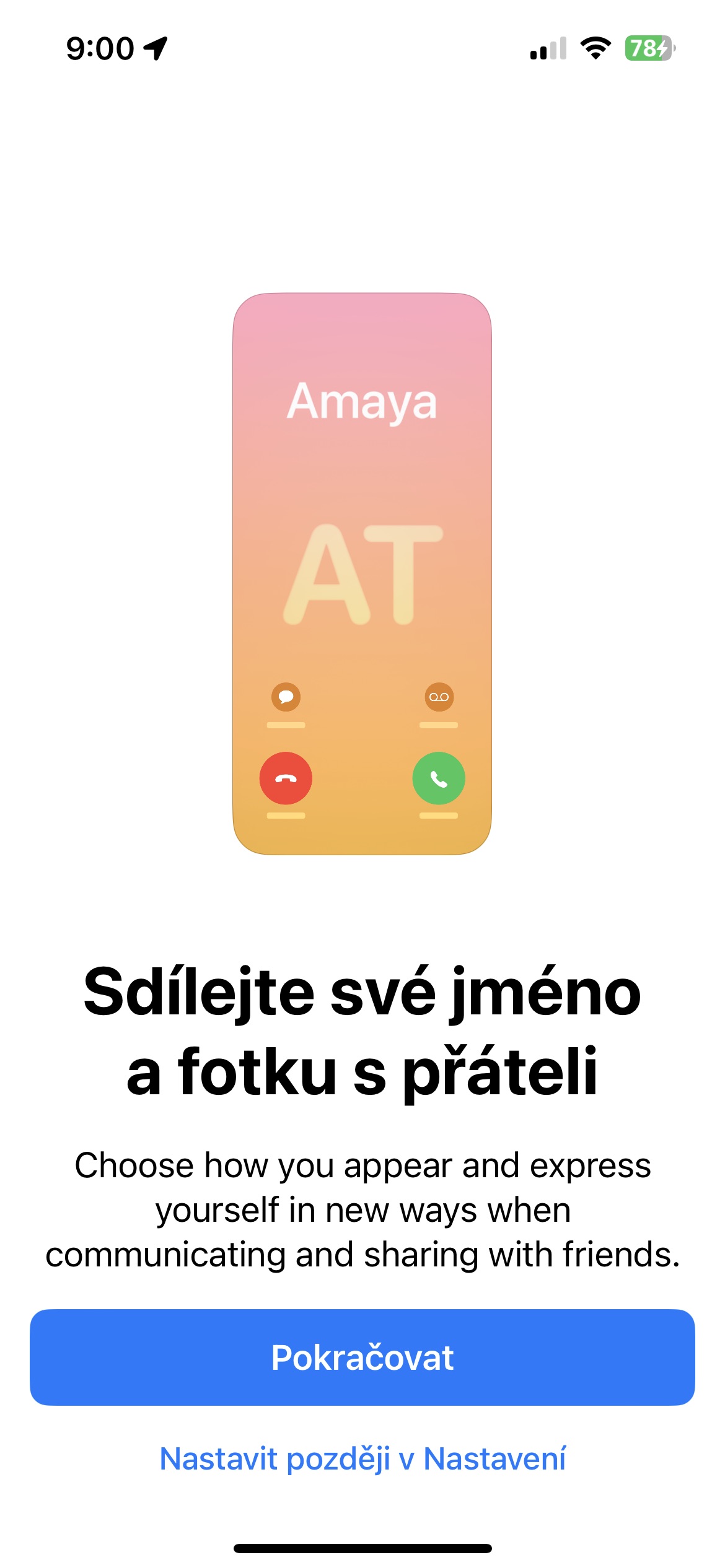
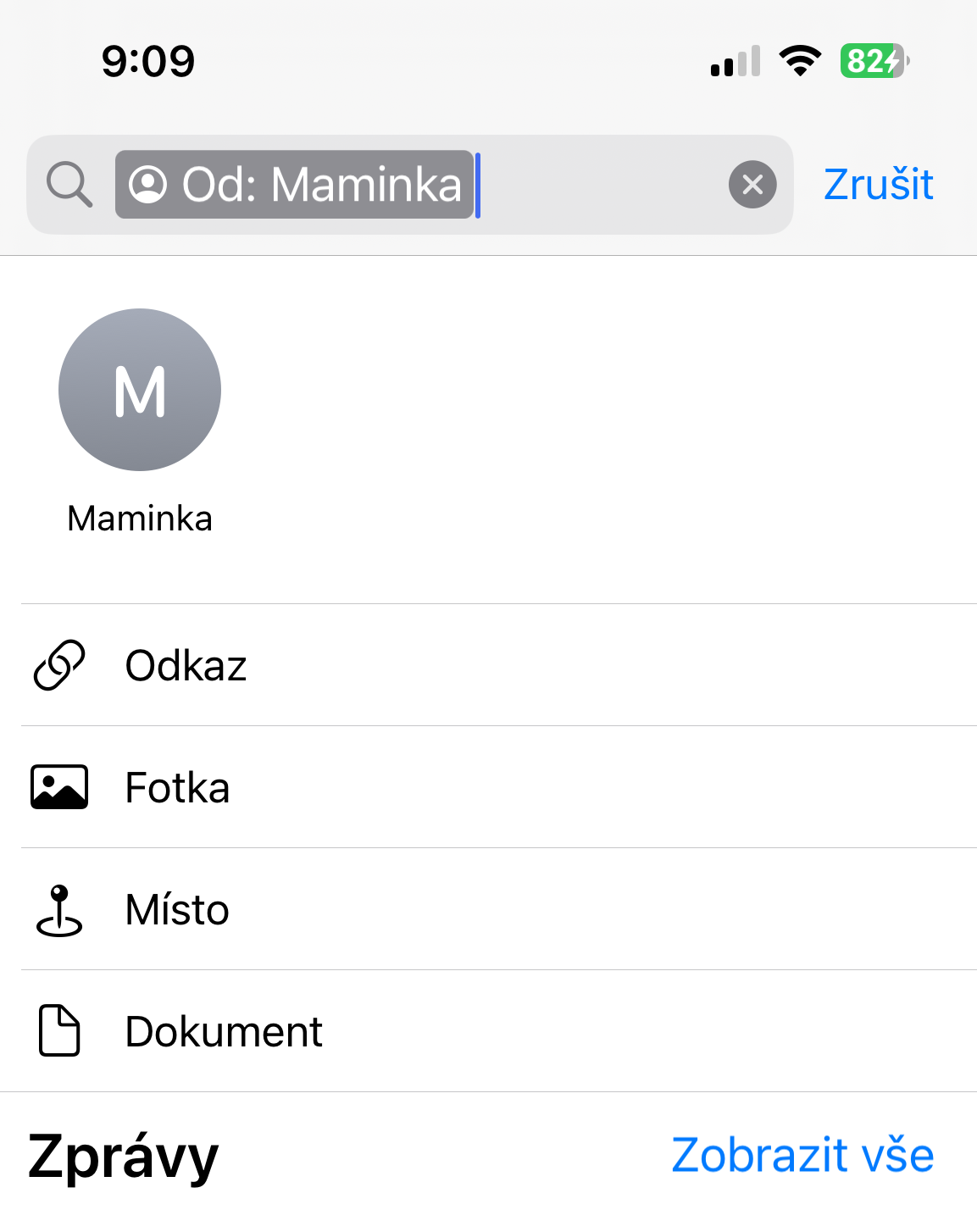
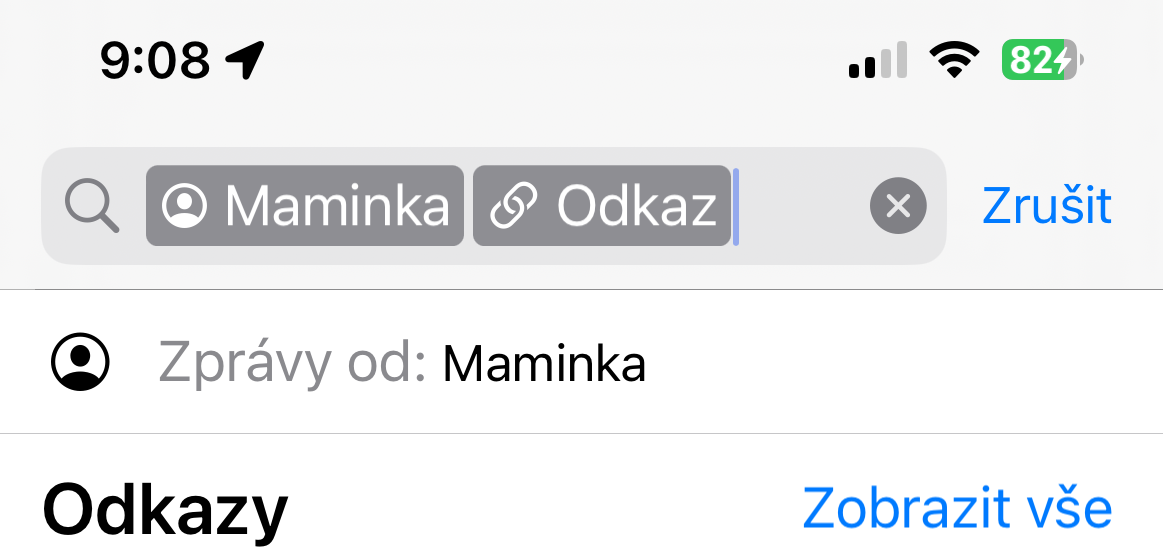
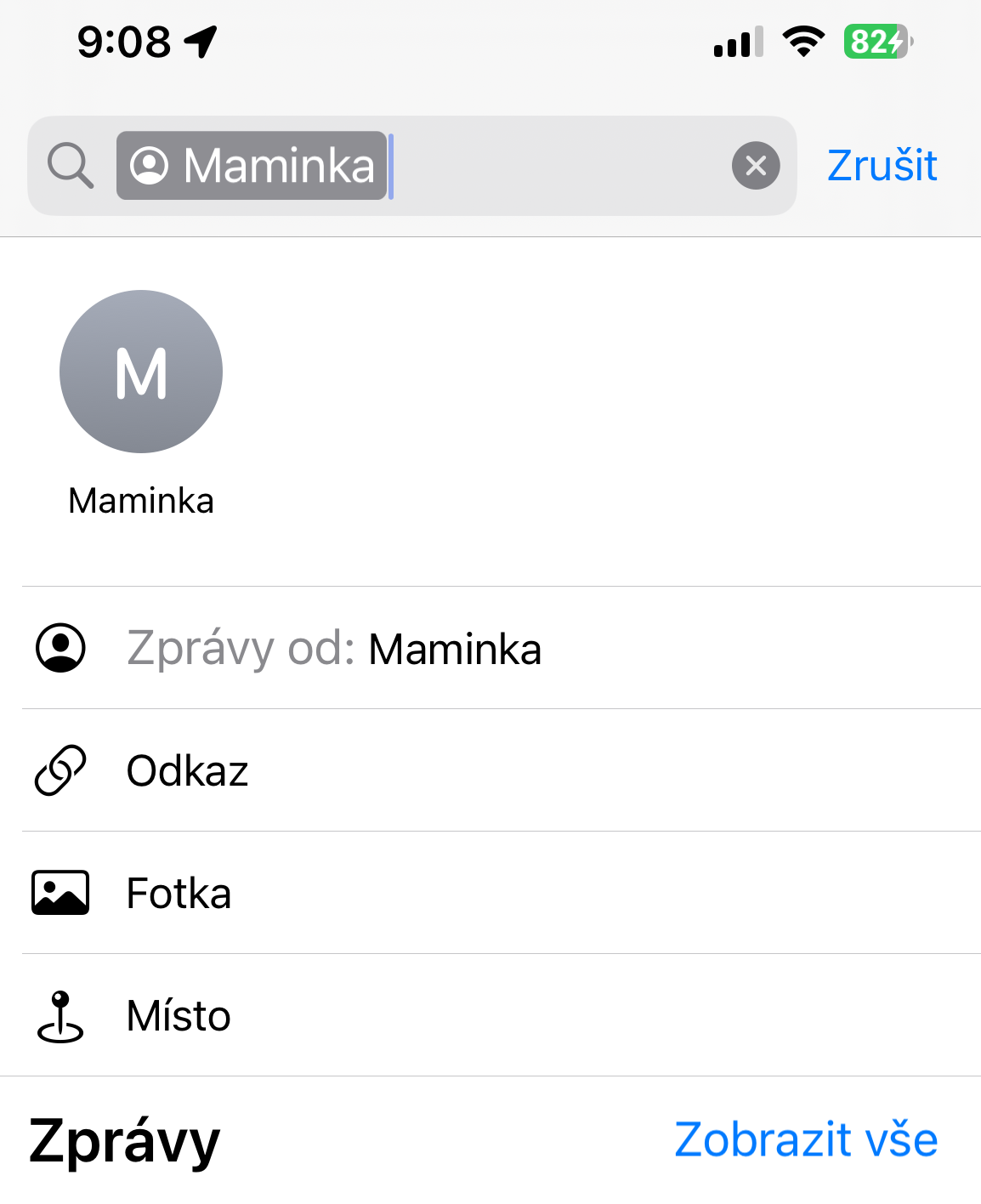
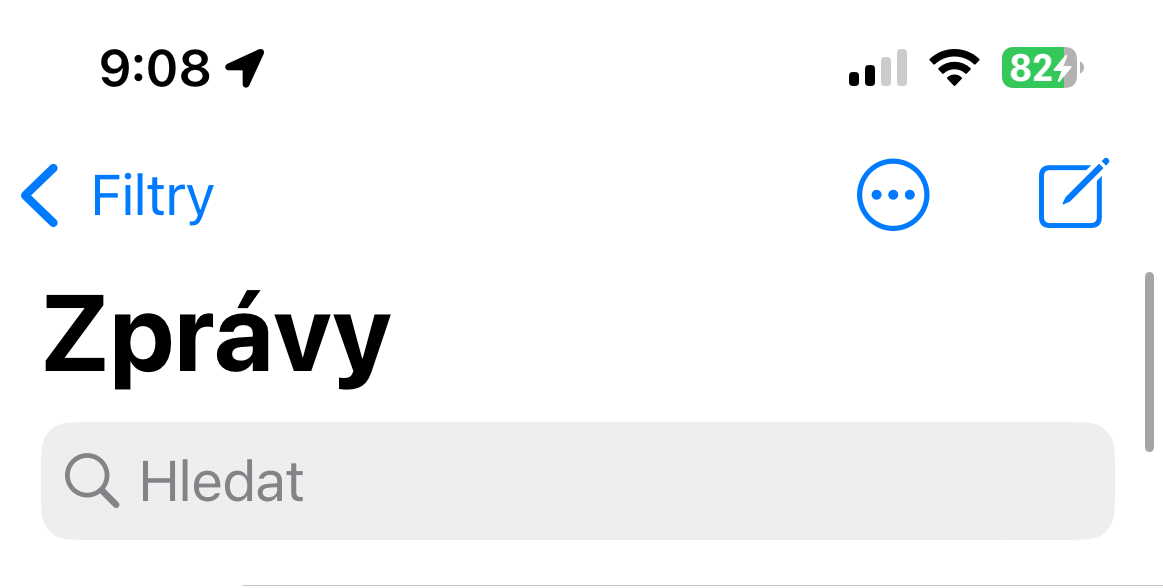
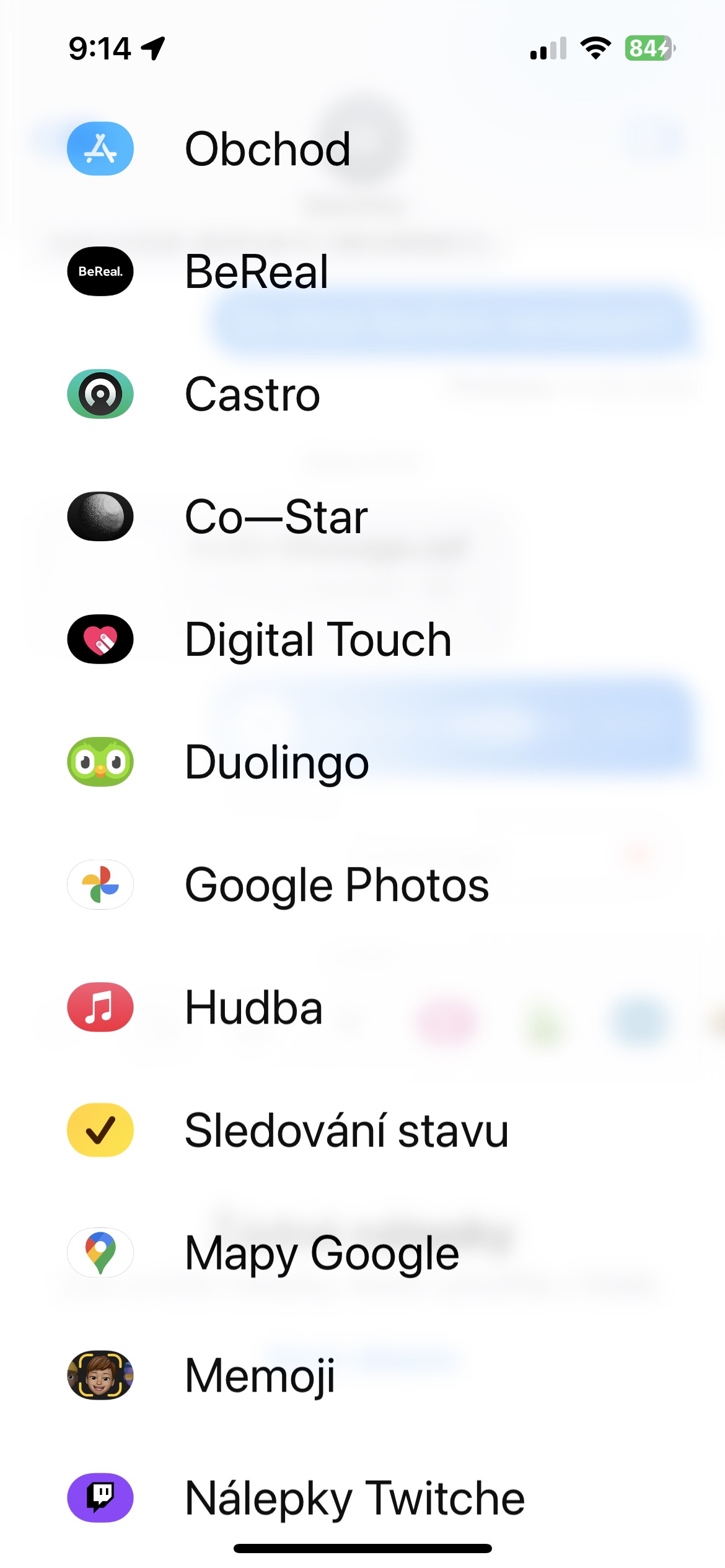
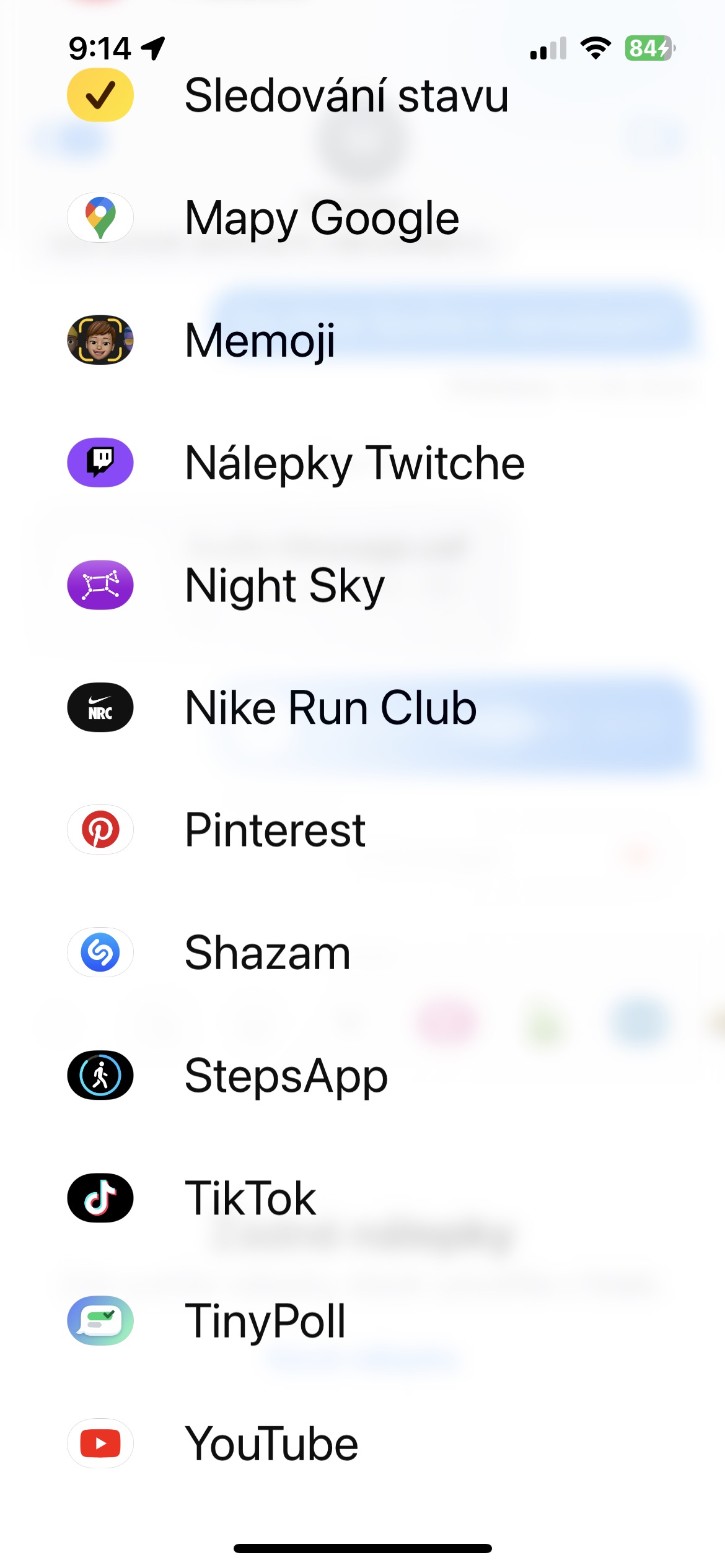
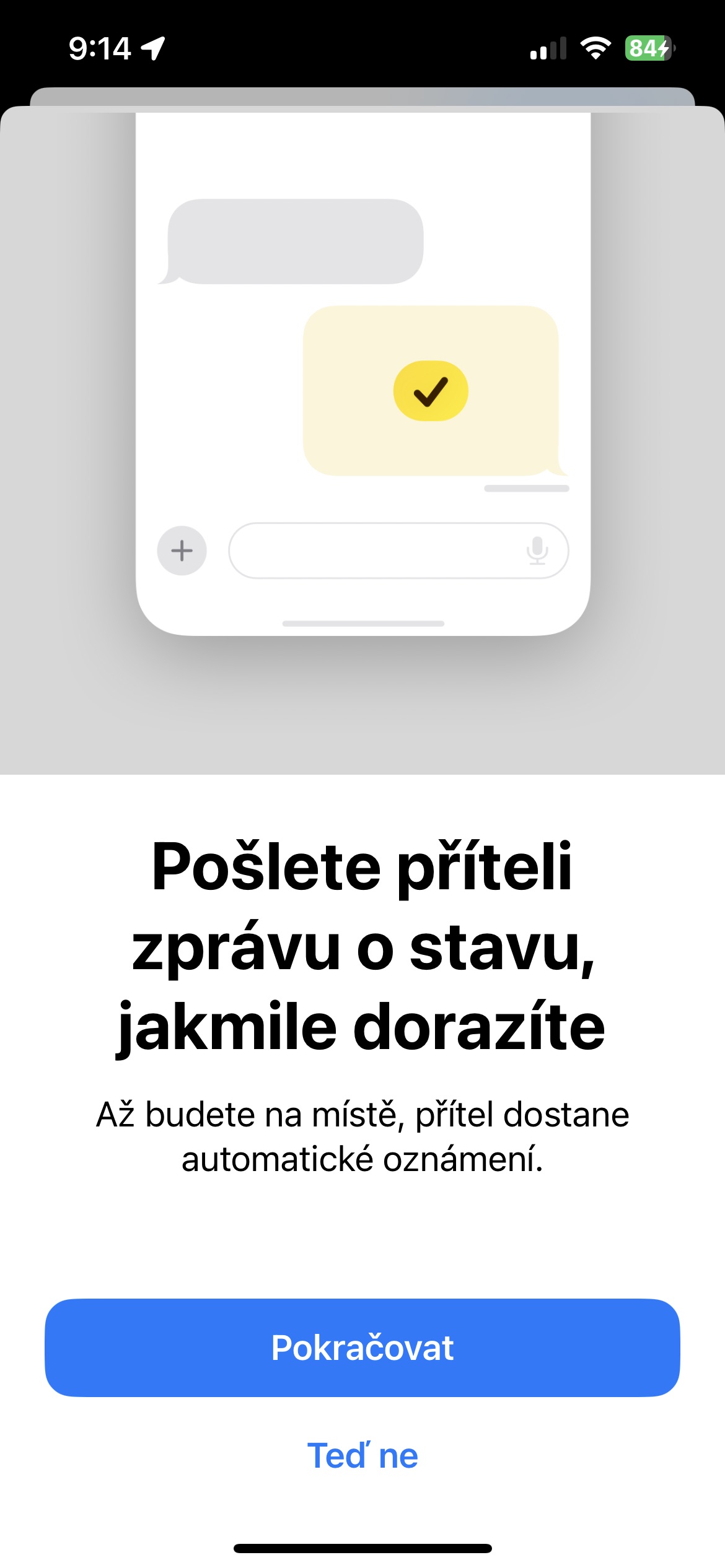
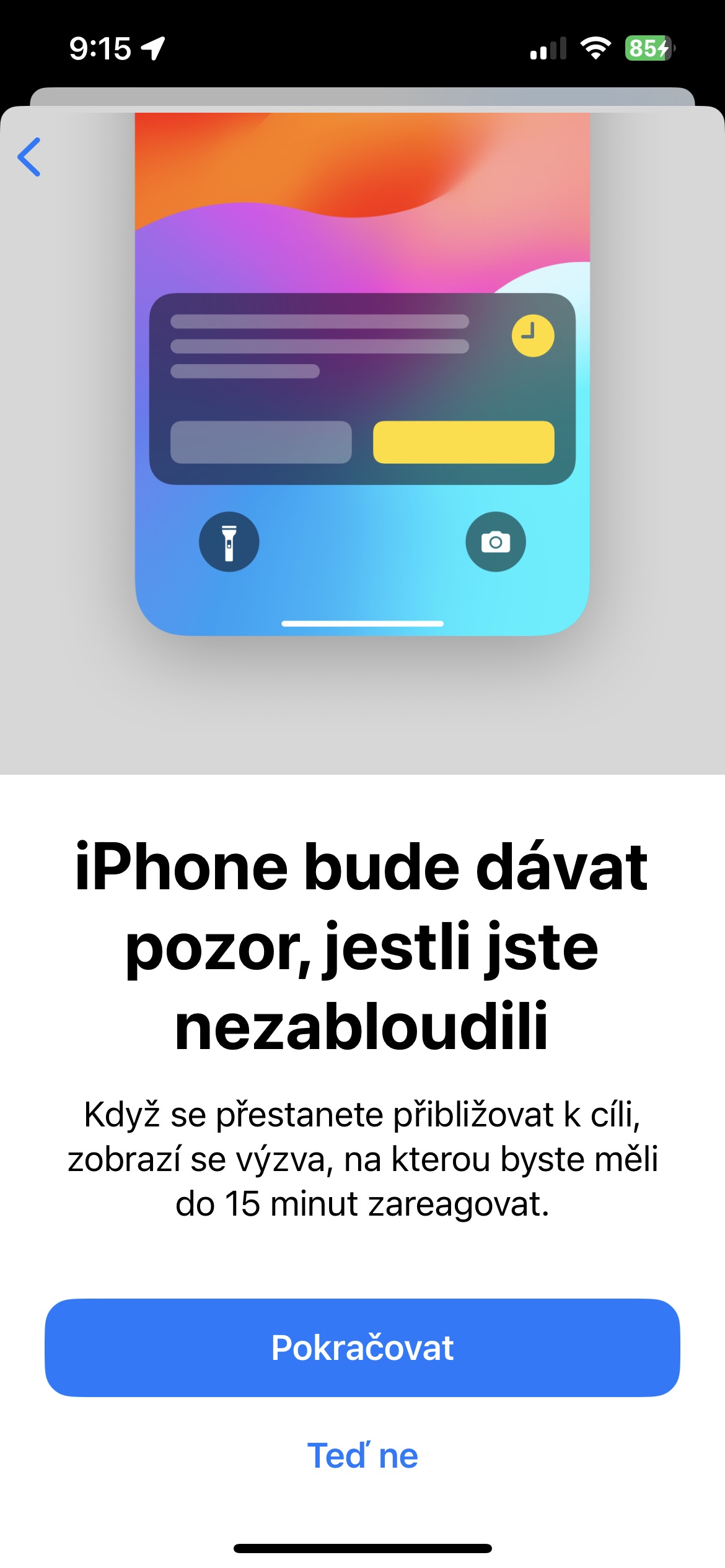
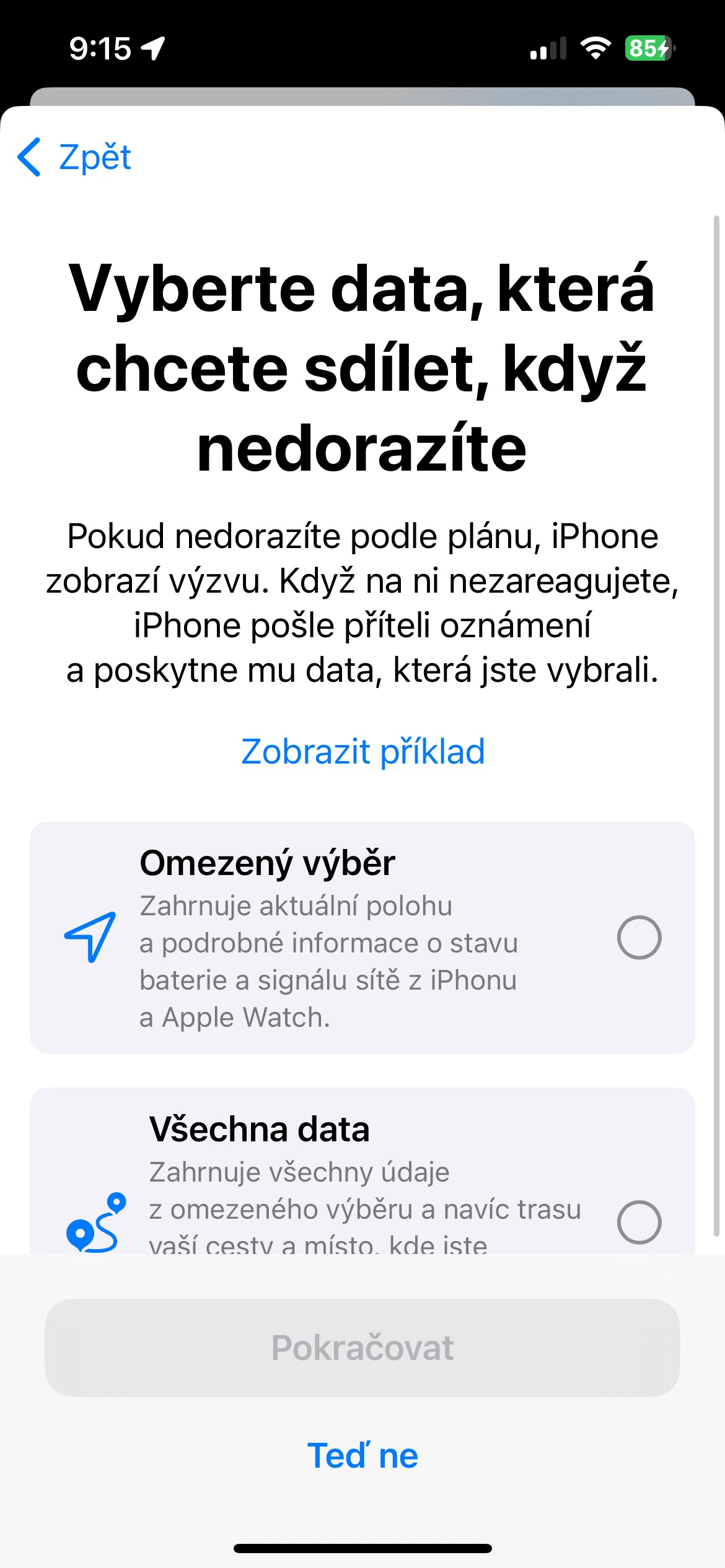
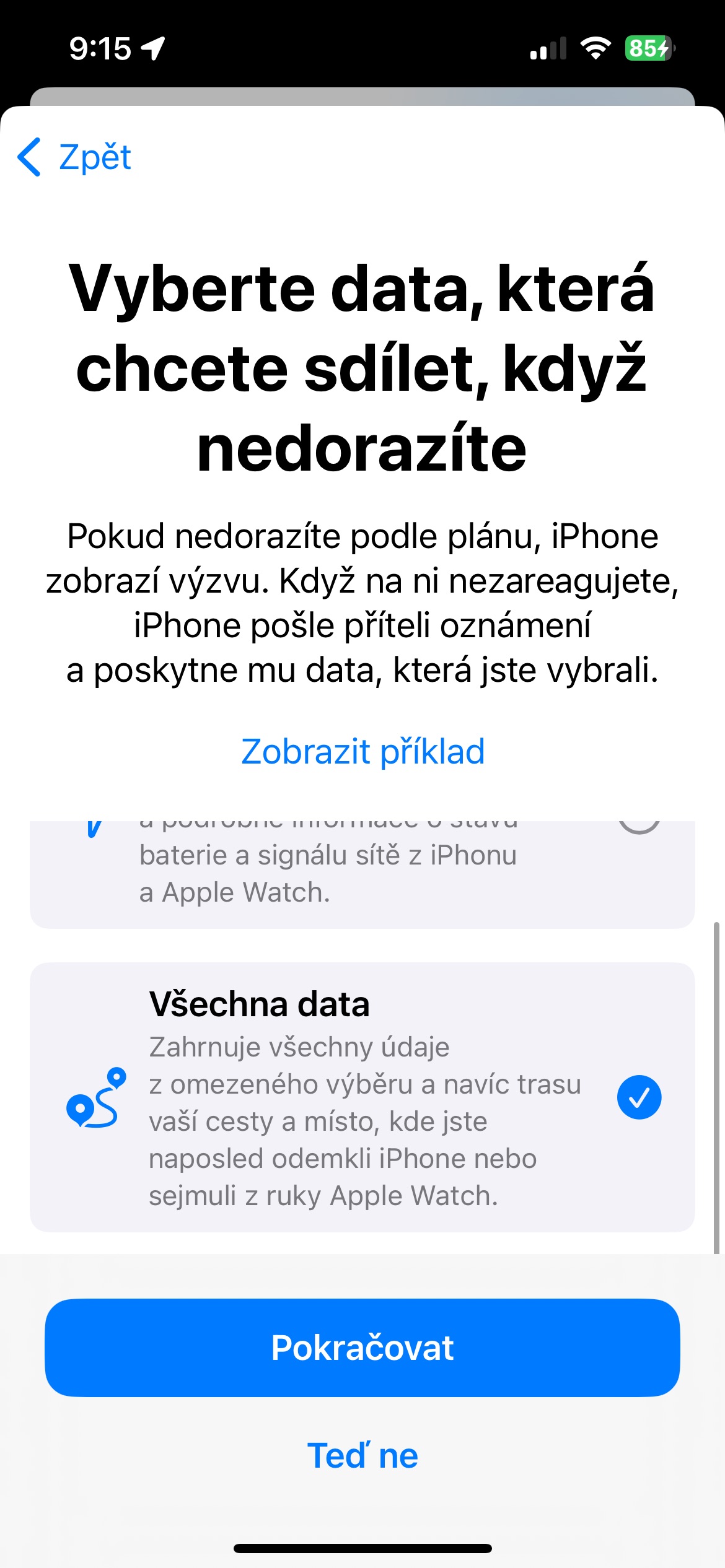
 Paglupad sa tibuok kalibutan uban sa Apple
Paglupad sa tibuok kalibutan uban sa Apple 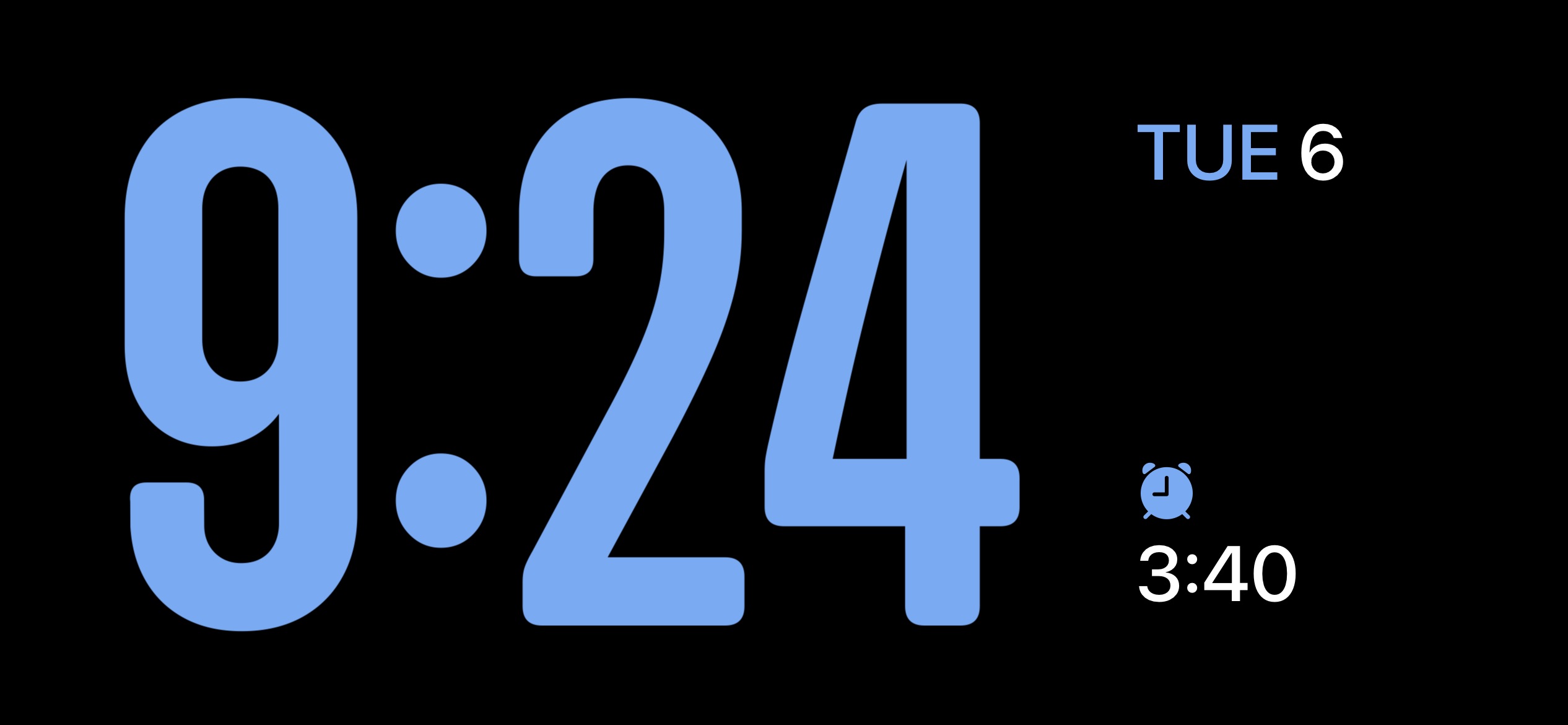
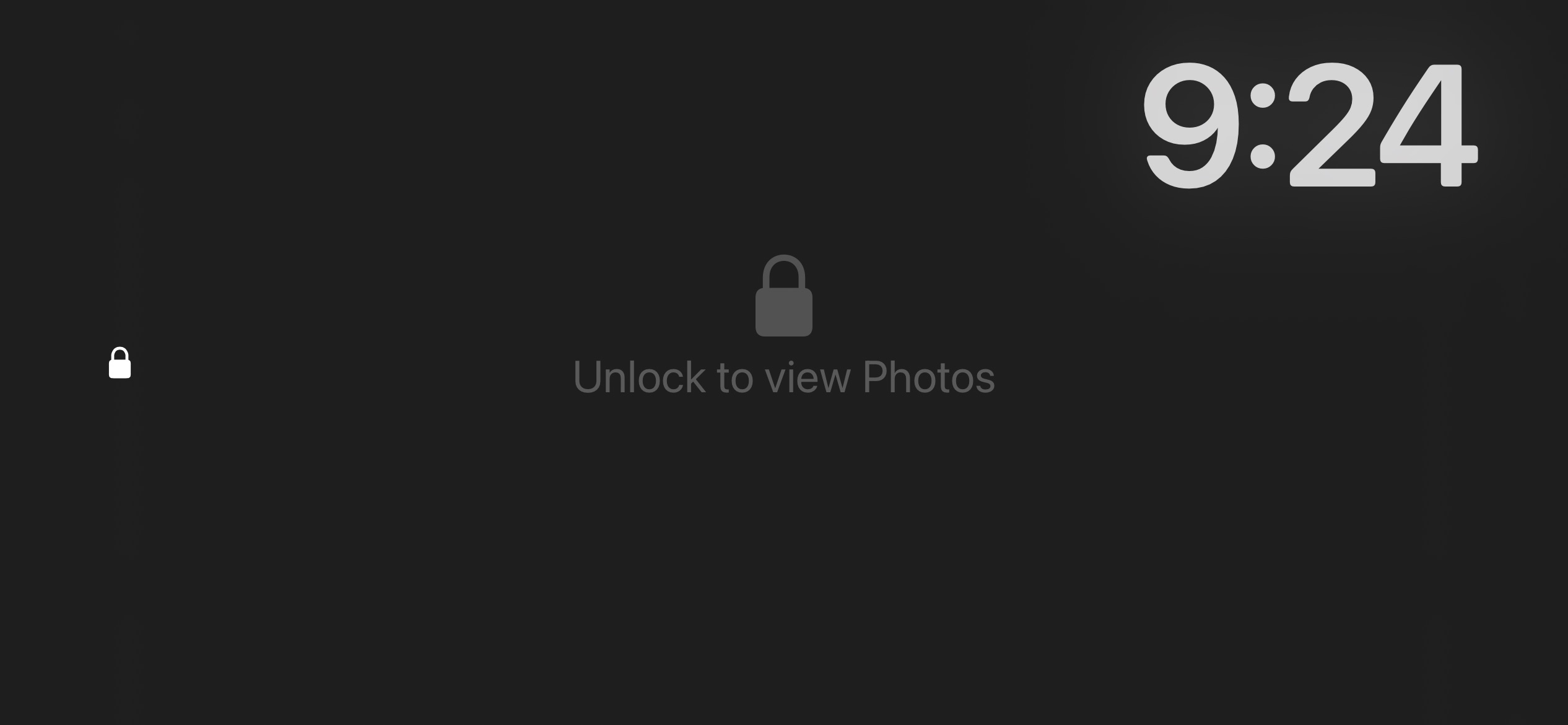
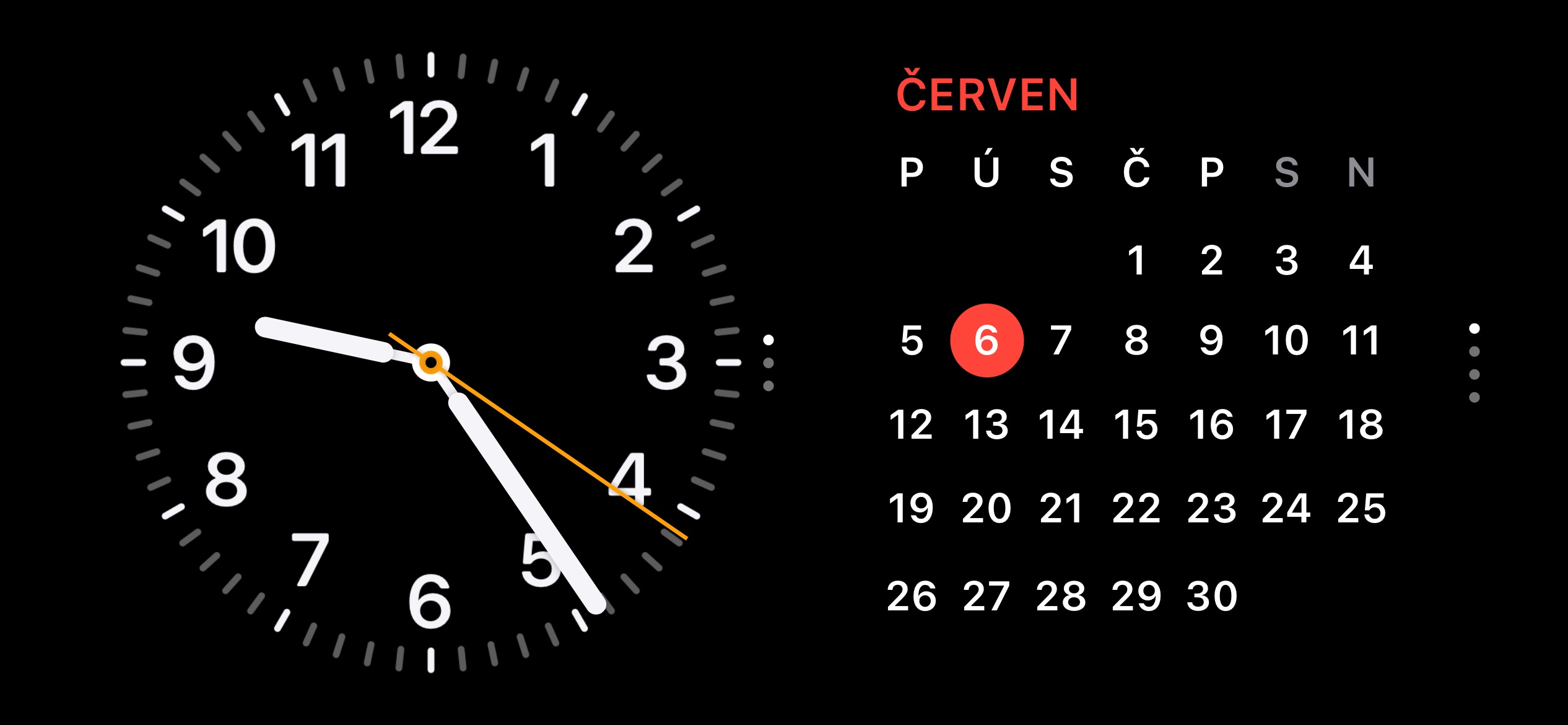
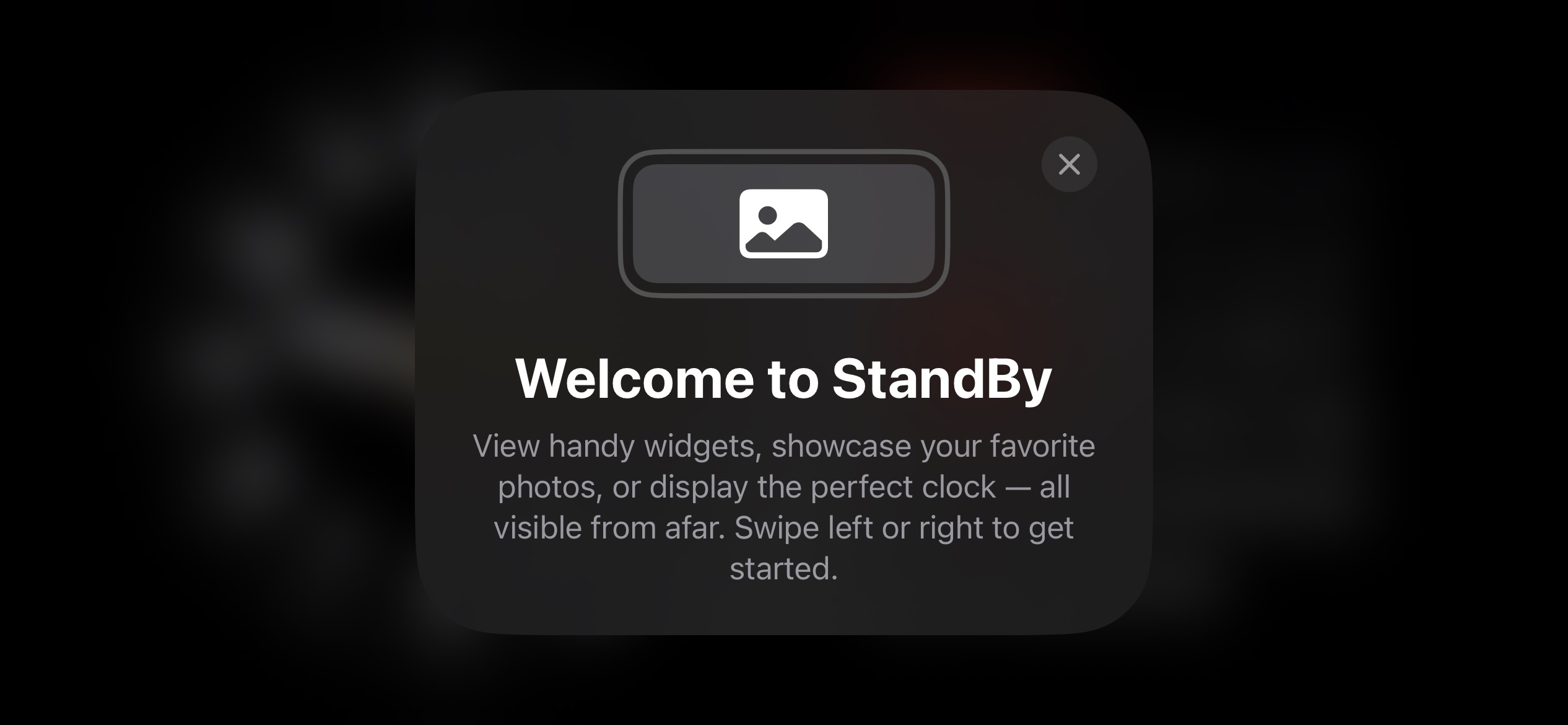
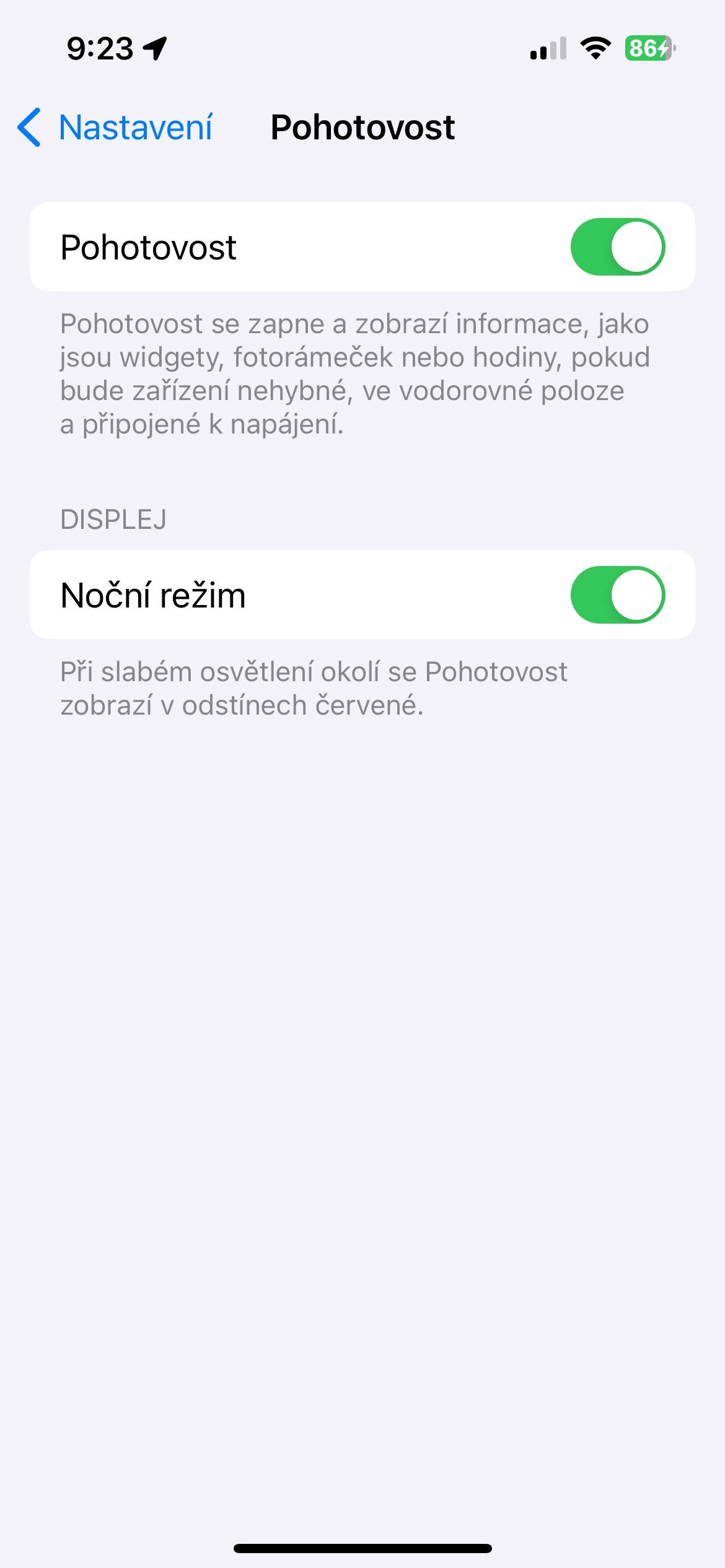
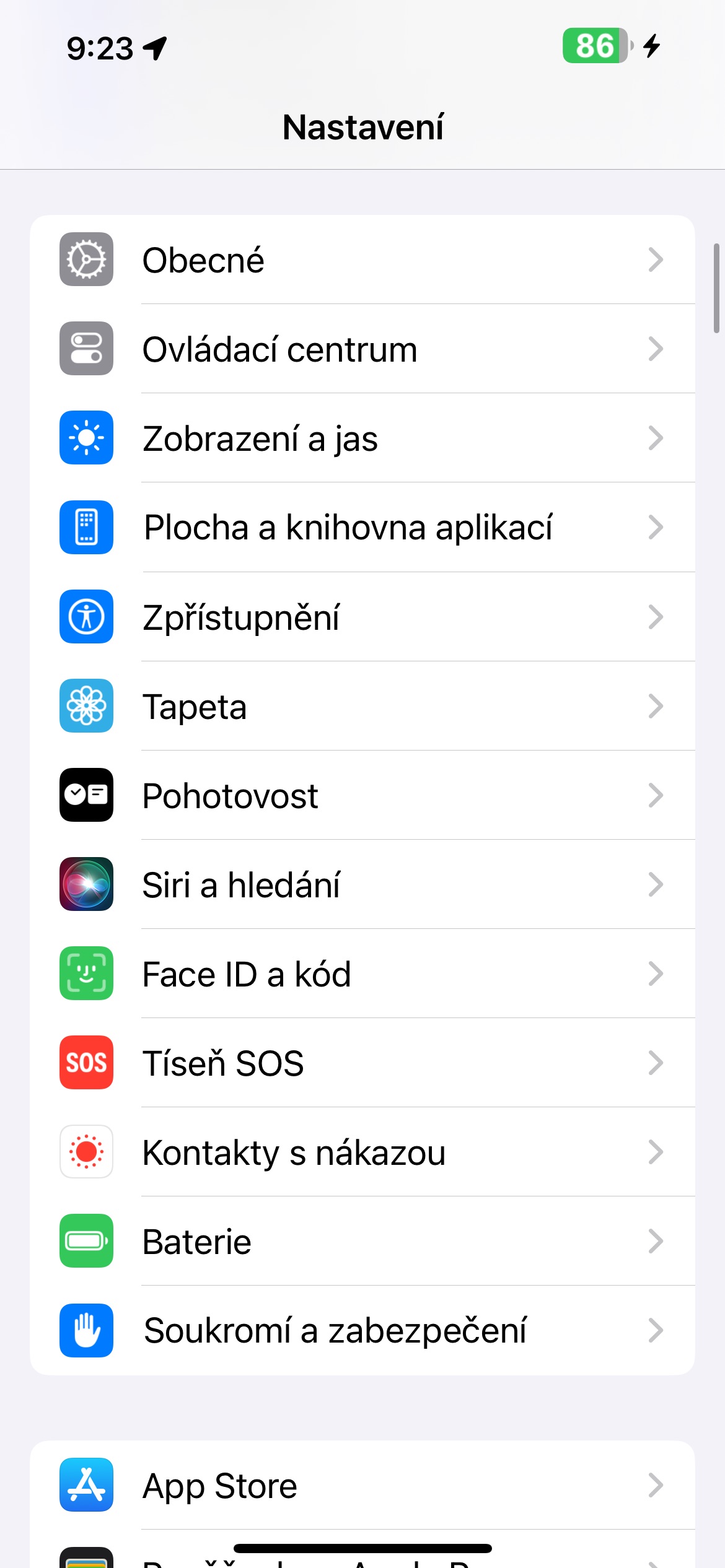
 Adam Kos
Adam Kos